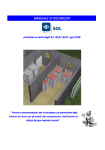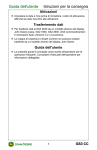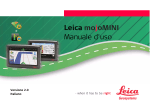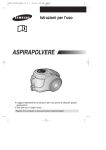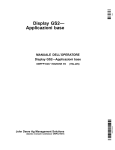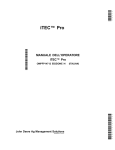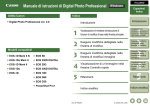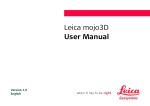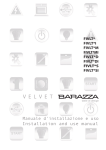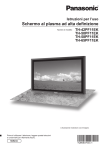Download mojo3D - Virtual Wrench
Transcript
Leica mojo3D Manuale d'uso Versione 1.1 Italiano 2 Leica mojo3D, Introduzione Introduzione Acquisto Congratulazioni per avere acquistato un Leica mojo3D. Il presente manuale contiene importanti indicazioni per la sicurezza e istruzioni relative all'installazione e all'utilizzo del prodotto. Per ulteriori informazioni riferirsi al capitolo "11 Norme di sicurezza". Prima di accendere l'apparecchio leggere attentamente il Manuale d'uso. Per garantire la sicurezza durante l'uso del sistema è necessario attenersi anche alle indicazioni e alle istruzioni contenute nel Manuale d'uso e nel Manuale per la sicurezza pubblicati dal: • produttore della macchina agricola. Identificazione del prodotto Il tipo e il numero di serie del prodotto sono riportati sulla targhetta. Il modello e il numero di serie devono essere trascritti nel manuale e vanno sempre citati ogni volta che ci si rivolge al proprio rappresentante di zona o ad un centro di assistenza autorizzato Leica Geosystems. Tipo: _______________ Numero di serie: _______________ Simboli usati nel manuale I simboli usati nel manuale hanno il seguente significato: Tipo Descrizione Avvertimento Pericolo Attenzione ) Marchi di fabbrica Indica un'imminente situazione di pericolo che, se non evitata, causerà la morte o gravi lesioni alle persone. Indica una situazione potenzialmente pericolosa o un uso improprio che, se non evitati, potrebbero causare la morte o gravi lesioni alle persone. Indica una situazione potenzialmente pericolosa o un uso improprio che, se non evitati, potrebbero causare danni fisici di entità minore o moderata e/o gravi danni materiali, economici e ambientali. Introduce indicazioni importanti a cui bisogna attenersi per usare lo strumento in modo tecnicamente corretto ed efficiente. Tutti gli altri marchi sono proprietà dei rispettivi titolari. Leica mojo3D, Introduzione 3 4 Leica mojo3D, Indice Indice In questo manuale Capitolo 1 2 3 Pagina Configurazione generale del sistema 10 1.1 1.2 1.3 10 11 13 13 15 15 16 16 Informazioni generali sul sistema mojo3D Componenti del sistema mojo3D Caratteristiche e specifiche 1.3.1 Hardware mojo3D 1.3.2 Software del mojo3D 1.3.3 Posizionamento del mojo3D 1.3.4 Guida con mojo3D 1.3.5 Controllo automatico delle sezioni e mappatura con mojo3D Installazione del sistema 18 2.1 2.2 2.3 2.4 18 20 24 28 Operazioni preliminari Installazione del mojo3D Installazione dell'antenna Installazione della scheda SIM Primo utilizzo del mojo3D 30 3.1 3.2 30 31 Avvio Impostazione della calibrazione dello schermo 3.3 3.4 3.5 3.6 3.7 3.8 3.9 3.10 3.11 3.12 3.13 3.14 3.15 4 Leica mojo3D, Indice Wizard di setup iniziale Pulsanti di menu a destra dello schermo Pulsanti di menu a sinistra dello schermo Identificazione dei dati da visualizzare Pulsanti di zoom Modi di visualizzazione Notifica degli errori Avvio del Wizard di setup in qualsiasi momento Modifica delle impostazioni di sistema Installazione del veicolo Selezione del dispositivo collegato Configurazione NMEA Sblocco 32 43 45 46 48 48 50 51 52 53 54 56 57 Impostazione dei tipi di guida 58 4.1 4.2 4.3 4.4 4.5 58 60 62 64 66 66 67 68 70 Guida AB parallela Guida A+ direzione Guida lungo curve fisse Guida attorno a un punto centrale Gestione della guida 4.5.1 Salvataggio di una linea 4.5.2 Modifica del nome di una linea 4.5.3 Eliminazione di una linea 4.5.4 Eliminazione di tutte le linee 5 6 Leica mojo3D, Indice 4.6 4.7 5 6 4.5.5 Esportazione delle linee guida 4.5.6 Importazione delle linee guida Offset campo Calibrazione 72 74 76 78 Sterzo automatico 80 5.1 5.2 80 84 84 87 89 90 91 92 Inserimento dello sterzo automatico Taratura delle prestazioni dello sterzo automatico 5.2.1 Procedimento di taratura 5.2.2 Sensibilità 5.2.3 Aggressività 5.2.4 Overshoot 5.2.5 Regolazione della velocità 5.2.6 Suggerimenti per la taratura Trattamenti 6.1 Avvio di un nuovo trattamento 6.1.1 Caricamento di un trattamento memorizzato 6.1.2 Modifica del nome di un trattamento 6.1.3 Creazione di un report in PDF su un trattamento 6.1.4 Eliminazione di un trattamento 6.1.5 Esportazione dei dati dei trattamenti 6.1.6 Importazione dei dati dei trattamenti 94 95 96 97 98 100 101 103 7 Controllo automatico delle sezioni 106 7.1 107 108 110 113 115 117 7.2 7.3 7.4 8 9 Leica mojo3D, Indice Latenza del controllo sezioni 7.1.1 Calibrazione del valore di latenza del controllo sezioni 7.1.2 Risoluzione dei problemi di latenza Impostazione del limite di sovrapposizione Impostazione dello spegnimento a bassa velocità Comando di esclusione del controllo sezioni Uscita NMEA 120 8.1 8.2 8.3 121 123 125 Configurazione dell'uscita NMEA Caricamento dei dati NMEA su penna USB Frasi NMEA disponibili Assistenza remota Virtual Wrench™ 126 9.1 9.2 9.3 9.4 9.5 9.6 9.7 126 128 130 132 134 135 137 Virtual Wrench™ Effettuare una richiesta di assistenza Aggiornamento del software da Virtual Wrench™ Aggiornamento del software tramite penna USB Ripristino di una versione precedente del software Back-up del software attuale Numeri di serie e altre informazioni di sistema 7 8 Leica mojo3D, Indice 10 Cura e trasporto 10.1 Trasporto 10.2 Stoccaggio 10.3 Pulizia e asciugatura 11 Norme di sicurezza 11.1 11.2 11.3 11.4 11.5 11.6 11.7 11.8 11.9 Informazioni generali Uso dell'apparecchio Limiti all'uso Responsabilità Pericoli insiti nell'uso Compatibilità elettromagnetica (EMC) Dichiarazione FCC, valida negli USA Dichiarazione ICES-003, valida in Canada Etichetta del prodotto 12 Dati tecnici 12.1 Dati tecnici del display mojo3D 12.2 Dati tecnici del ricevitore GPS 12.3 Dati tecnici dei moduli wireless 12.3.1 Dati tecnici dei moduli wireless HSDPA 12.3.2 Dati tecnici dei moduli wireless CDMA 12.4 Dati tecnici delle antenne 138 138 138 139 140 140 141 143 143 145 150 153 154 155 158 158 161 163 163 165 167 12.4.1 Dati tecnici dell'antenna GPS 12.4.2 Dati tecnici dell'antenna cellulare 12.5 Conformità alle disposizioni nazionali 13 Garanzia internazionale, Contratto di licenza software 174 Appendice A 176 A.1 A.2 A.3 A.4 Leica mojo3D, Indice 167 170 172 mojo3D Potenziamenti mojo3D con controllo sezioni singola (Single Section Control) mojo3D con kit per il controllo multisezione mojo3D con kit di sterzo elettrico automatico mojo3D con kit mojoRTK 176 181 188 200 Appendice B Formattazione delle penne USB (USB Flash Drive) 208 Appendice C Licenza pubblica generica GNU 214 Appendice D Glossario 216 9 Leica mojo3D, Configurazione generale del sistema 10 1 Configurazione generale del sistema Le immagini contenute nel presente manuale servono unicamente come riferimento. Alcune schermate e icone possono essere diverse da quelle reali. 1.1 Informazioni generali sul sistema mojo3D Informazioni generali • • Leica Geosystems' mojo3D è un sistema di guida basato su GPS per applicazione in campo agricolo che fornisce una guida e mappatura visive, che possono essere integrate a un sistema di sterzo automatico e a un controllo delle sezioni, entrambi opzionali. Oltre alle funzioni di guida visiva o di sterzo automatico e controllo delle sezioni, il mojo3D fornisce anche assistenza e diagnosi a distanza nonché aggiornamenti a distanza tramite lo strumento Virtual Wrench, riducendo così drasticamente i costi per le richieste di assistenza sul posto. 1.2 Componenti del sistema mojo3D Componenti del mojo3D d e a b c mojo3D_001 Accessori opzionali per mojo3D • • • • • a) Supporto - sfera g b) Supporto - braccio h c) Display del mojo3D d) Antenna modem cellulare montaggio su cristallo e) Antenna GPS - supporto magnetico f) Kit di montaggio antenna GPS g) Cavo di alimentazione standard h) Documentazione del prodotto Cavo di espansione Kit di controllo multisezione Kit sistema di sterzo automatico elettrico Console mojoRTK Cavo di controllo esterno mojoRTK Leica mojo3D, Configurazione generale del sistema 11 Leica mojo3D, Configurazione generale del sistema ) 12 Per maggiori informazioni sugli accessori opzionali, la loro installazione e l'uso consultare il paragrafo "Appendice A mojo3D Potenziamenti". 1.3 Caratteristiche e specifiche 1.3.1 Hardware mojo3D Caratteristiche hardware del mojo3D d g e h abc mojo3D_002 • • • f i a) Interfaccia USB per il trasferimento dati b) Tasto di accensione c) Schermo a sfioramento da 7" d) Connettore di espansione porta e) Connettore per antenna GPS, blu f) Connettore per antenna modem cellulare, viola g) Connettore di alimentazione h) Copertura slot scheda SIM i) Supporto - sfera Installazione semplice, con supporto e antenne a installazione rapida con codifica cromatica Ricevitore L1 GPS integrato Modem cellulare, CDMA o HSDPA integrato, a seconda dell'area geografica di utilizzo Leica mojo3D, Configurazione generale del sistema 13 Leica mojo3D, Configurazione generale del sistema • • Attenzione 14 Funzionamento a 12 volt Memoria interna per linee, aree di lavoro e impostazioni Funzionamento tramite schermo a sfioramento Il mojo3D è progettato per l'utilizzo tramite sfioramento con un dito sullo schermo di visualizzazione. L'utilizzo di un oggetto duro come una stilo o una penna può far decadere la garanzia. 1.3.2 Software del mojo3D Caratteristiche software del mojo3D • • • • • • 1.3.3 Posizionamento del mojo3D Caratteristiche di posizionamento del mojo3D • • • • • • Software intuitivo che consente un facile utilizzo e configurazione Guida in campo e mappatura della copertura a video Compatibilità con lo sterzo automatico Controllo automatico di una o più sezioni Aggiornamento, backup e rollback del software tramite USB Virtual Wrench™ che fornisce supporto a distanza e aggiornamenti software OTA Gli algoritmi del GPS sono tarati per l'ambiente agricolo. Modellazione multi-link dell'attrezzo per fornire una registrazione molto accurata delle aree lavorate. Uscita NMEA (NMEA 0183) opzionale per dispositivi aggiuntivi che richiedono dati GPS. Segnale radar-out opzionale per dispositivi aggiuntivi che richiedono un segnale a velocità radar. Leica Twist compatibile con lo sterzo elettrico automatico con compensazione terreno. Console Leica mojoRTK compatibile con stazione di base RTK, Network RTK e Dual Frequency Glide. Leica mojo3D, Configurazione generale del sistema 15 Leica mojo3D, Configurazione generale del sistema 1.3.4 Guida con mojo3D Caratteristiche di guida del mojo3D • • • • • 16 Modelli di guida multipli per guida visiva, inclusi Guida AB parallela, Guida A+ direzione, Guida lungo curve fisse e Guida attorno a un punto centrale. Vista in prospettiva tridimensionale, con modalità heads-up (visualizzazione del punto di vista del conducente), chase (segue la posizione del veicolo), top-down (vista dall'alto) e north-up (il nord è sempre nella parte in alto dello schermo). Barra luminosa a video con funzionamento assistenza direzione. Funzionalità di sterzo automatico elettrico, con kit di sterzo elettrico. Funzionalità di sterzo automatico idraulico, con console Leica mojoRTK. 1.3.5 Controllo automatico delle sezioni e mappatura con mojo3D Funzioni di controllo automatico delle sezioni e mappatura con mojo3D • • • Controllo sezione singola tramite cavo di prolunga Controllo multisezione tramite il kit multisezione Registrazione dell'area lavorata, con possibilità di esportare report in formato PDF su una penna USB per l'archiviazione dei dati. Leica mojo3D, Configurazione generale del sistema 17 Leica mojo3D, Installazione del sistema 2 Installazione del sistema 2.1 Operazioni preliminari Informazioni generali sull'installazione ) • • • • 18 L'installazione non richiede conoscenze specialistiche. Chi si occupa dell'installazione deve leggere approfonditamente il manuale d'uso accluso, comprensivo delle norme di sicurezza. Chi si occupa dell'installazione deve essere in grado di utilizzare il sistema in conformità al manuale d'uso. Leica Geosystems consiglia comunque di far installare il mojo3D da un tecnico qualificato in grado di effettuare correttamente i collegamenti elettrici. Le seguenti istruzioni servono come guida generale durante l'installazione del mojo3D. Il sistema non raggiunge le massime prestazioni se i giunti dello sterzo e i gruppi di leveraggi non rispettano le specifiche del produttore. Verificare che non vi siano componenti dello sterzo usurati ruotando il volante. Ruotando il volante le ruote devono iniziare a muoversi. Se il veicolo non dovesse funzionare come previsto, consultare il manuale di manutenzione fornito dal produttore. Il sistema va installato in un'officina pulita e asciutta. In caso contrario il sistema potrebbe non funzionare correttamente. La presenza di umidità sul tetto del veicolo potrebbe impedire all'antenna di aderire correttamente. Posare e fissare i cavi e i fili in modo da evitare che si surriscaldino e si usurino per l'attrito diventando inutilizzabili prima del previsto. • I tempi medi di installazione sono variabili, ma sono compresi tra le due e le quattro ore per veicolo. Questo tempo indicativo potrebbe comunque essere superiore o inferiore, a seconda del tipo di veicolo e degli accessori opzionali acquistati. Leica mojo3D, Installazione del sistema 19 20 Leica mojo3D, Installazione del sistema 2.2 Installazione del supporto e del display del mojo3D Installazione del mojo3D ) Individuare un'idonea posizione per il display del mojo3D. Il display deve essere facilmente raggiungibile dall'operatore seduto al posto di guida e idealmente dovrebbe trovarsi nel suo campo visivo quando si trova alla guida del mezzo. 1. Montare il supporto a sfera nella posizione individuata all'interno del veicolo. Prestare la massima attenzione quando si praticano dei fori o si applicano oggetti al veicolo, perché potrebbero esserci cavi o tubi nascosti. Non praticare fori nel ROPS (roll over protection system, ovvero il sistema di protezione contro il ribaltamento) del veicolo percgé si potrebbe danneggiare l'integrità del sistema. Consultare il manuale di funzionamento del veicolo prima di praticare fori. 2. Montare il braccio di supporto e il display delmojo3D sul supporto a sfera. 1 2 2 mojo3D_006 3. Una volta posizionato il display in un punto comodo per l'operatore, accertarsi che il supporto sia fissato bene. Avvertimento Non montare il mojo3D in un punto in cui impedisce al guidatore di avere una buona visuale sulla strada o del campo. Avvertimento Non montare il mojo3D in un punto in cui potrebbe essere colpito da un airbag dopo che si è aperto. Installazione del cavo di alimentazione 1. Collegare il cavo di alimentazione fornito ad una sorgente di alimentazione affidabile, ad esempio l'impianto elettrico principale del veicolo. • Collegare il filo rosso a una sorgente positiva a 12 volt che garantisca un'erogazione costante di 2 A. • Collegare il filo nero alla messa a terra del veicolo. • In opzione: collegare il filo arancione alla sorgente di accensione del veicolo in modo che il mojo3D si accenda e si spenga automaticamente assieme al veicolo, quando si ruota la chiave di accensione. 2. Posare e fissare i cavi e i fili in modo da evitare che si surriscaldino e si usurino per l'attrito diventando inutilizzabili prima del previsto. Leica mojo3D, Installazione del sistema 21 22 Leica mojo3D, Installazione del sistema 3. Collegare il cavo di alimentazione al connettore di alimentazione posto nella parte posteriore del display mojo3D. mojo3D_007 ) ) Input della base di riferimento Il mojo3D ha solo un impianto da 12 volt CC (negativo-terra). Collegandolo ad un impianto da 24 volt CC positivo-terra si provocherà un danno non coperto da garanzia. Non collegare il cavo di alimentazione solo alla batteria di un impianto a 24 volt perché si potrebbero danneggiare le batterie del veicolo e delle apparecchiature collegate. L'input opzionale della base di riferimento nel cavo di alimentazione del mojo3D può essere collegato a un interruttore esterno per comandare a distanza il pulsante Stato di registrazione base di riferimento che avvia e arresta la registrazione della copertura a video. L'input base di riferimento deve essere di 12 V quando è acceso e "terra" o "fluttuante" quando è spento. Leica mojo3D, Installazione del sistema 23 24 Leica mojo3D, Installazione del sistema 2.3 Preparazione Installazione dell'antenna 1. Leggere integralmente le istruzioni prima di procedere all'assemblaggio e all'installazione. 2. Pulire il tetto della cabina per prepararla all'installazione delle antenne. I prodotti approvati per la pulizia sono l'alcool denaturato e il detergente per vetri Windex®. Antenna del mojo3DGPS Montare l'antenna del mojo3D GPS sul tetto del veicolo • in corrispondenza della linea mediana dell'attrezzo (che non coincide necessariamente con quella del tetto del veicolo) • il più avanti possibile nella parte piatta del tetto • in modo che non sia ostruita da scappamenti, lampeggianti o altri oggetti 1. Servirsi dei panni forniti per pulire l'area di installazione. 2. Montare l'antenna GPS sul tetto del veicolo servendosi del nastro adesivo fornito. 2 1 mojo3D_004 ) Oppure, grazie alla striscia magnetica incorporata, l'antenna GPS del mojo3D può essere applicata direttamente sulla parte metallica del tetto del veicolo. 3. Se possibile far passare i cavi attraverso gli anelli in gomma esistenti; altrimenti modificare il percorso dei cavi fino alla posizione desiderata. Se dovesse essere necessario praticare un foro per far passare i cavi, proteggerlo con un'idonea guarnizione in gomma. 4. Collegare il cavo blu dell'antenna GPS al connettore blu che si trova nella parte posteriore del display mojo3D. I connettori dell'antenna e le spine del Leica mojo3D hanno una codifica cromatica che ne garantisce il corretto collegamento. mojo3D_008 ) • • • • I cavi non vanno tagliati, attorcigliati o piegati eccessivamente, in quanto ciò potrebbe diminuirne le prestazioni con conseguente guasto dell'impianto. I cavi vanno ordinatamente indirizzati verso la parte posteriore del mojo3D. L'antenna va montata orizzontalmente e non ad angolo, per garantire la miglior ricezione possibile del segnale GPS. Se il mojo3D deve essere collegato al Leica mojoRTK, non è necessario montare l'antenna mojo3D GPS, mentre l'antenna del modem cellulare va collegata comunque. Leica mojo3D, Installazione del sistema 25 26 Leica mojo3D, Installazione del sistema Antenna radio cellulare del mojo3D L'antenna radio cellulare del mojo3D può essere montata direttamente sulla parte interna del cristallo del veicolo: • ad almeno 5 cm (2") di distanza dal bordo metallico. • ad almeno 20 cm (8") di distanza dalla posizione di guida dell'operatore. • Verificare che l'antenna non interferisca con il campo visivo dell'operatore. 5cm mojo3D 005 Collegare il cavo viola dell'antenna del modem cellulare al connettore viola posto nella parte posteriore del display mojo3D. I connettori dell'antenna e le spine del Leica mojo3D hanno una codifica cromatica che ne garantisce il corretto collegamento. mojo3D_009 ) • • Se i cavi vengono tagliati, attorcigliati o piegati in maniera inappropriata, il funzionamento dell'impianto potrebbe risultarne compromesso. I cavi vanno ordinatamente indirizzati verso la parte posteriore del mojo3D. L'adesivo dell'antenna è molto potente. Se non si è certi della posizione definitiva e potrebbe essere necessario spostare l'antenna, rimuovere solo una piccola parte di pellicola protettiva. Leica mojo3D, Installazione del sistema 27 28 Leica mojo3D, Installazione del sistema 2.4 Installazione della scheda SIM ) Per poter utilizzare il Virtual Wrench™ sugli impianti dotati di modem interno HSDPA è necessaria una scheda SIM di un gestore idoneo. 1. Posizionare ilmojo3D con il lato anteriore appoggiato su un banco di lavoro. 2. Svitare le due viti ed aprire il coperchio che protegge lo slot della scheda SIM. 3. Servirsi di uno strumento appuntito per azionare il meccanismo di rilascio. 4. Far scorrere l'alloggiamento per la scheda SIM. 5. Posizionare la scheda SIM nell'apposito alloggiamento con il chip rivolto verso l'alto, accertandosi che la scheda SIM sia ben posizionata. 6. Reinserire l'alloggiamento della scheda SIM nel proprio slot. 7. Riposizionare il coperchio protettivo e riavvitare le viti. 3 5 4 2 mojo3D_003 ) All'accensione del mojo3D dovrebbe apparire l'icona del telefono cellulare con l'indicazione della potenza del segnale. Attenzione Quando si inserisce la scheda SIM, tenere il mojo3D con la parte anteriore rivolta verso il banco di lavoro per evitare che la scheda cada all'interno del mojo3D. Leica mojo3D, Installazione del sistema 29 30 Leica mojo3D, Primo utilizzo del mojo3D 3 Primo utilizzo del mojo3D 3.1 Avvio Operazioni per l'avvio 1. Per avviare il mojo3D, premere e tenere premuto il pulsante di accensione per due secondi. 2. Compare sul display del mojo3D e, dopo l'inizializzazione del sistema, viene sostituito dall'icona di calibrazione dello schermo nell'angolo in alto a sinistra. L'icona serve a impostare la calibrazione dello schermo. Per ulteriori informazioni consultare il capitolo "3.2 Impostazione della calibrazione dello schermo". 3.2 Impostazione della calibrazione dello schermo Informazioni generali Poiché possono esserci differenze tra i diversi dispositivi, prima dell'uso è necessario calibrare lo schermo. Operazioni per l'impostazione della dimensione dello schermo 1. Con un dito, non con un oggetto, toccare il centro dell'icona di calibrazione dello schermo che si trova nell'angolo in alto a sinistra. L'icona compare in un'altra posizione. Continuare a selezionare il centro di ciascuna icona fino a quando non saranno definiti tutti gli angoli e il centro dello schermo. Lo schermo va toccato cinque volte. 2. Compare il Wizard di setup iniziale. Selezionare nella parte in basso dello schermo per continuare con il setup iniziale. Se necessario, la calibrazione dello schermo può essere aggiornata in qualsiasi momento quando il mojo3D è acceso, tenendo premuto il pulsante di accensione per 8 secondi; al rilascio del pulsante viene visualizzata la schermata di calibrazione schermo. Se, invece, il pulsante di accensione viene tenuto premuto per più di 15 secondi, il mojo3D si spegne. Leica mojo3D, Primo utilizzo del mojo3D 31 32 Leica mojo3D, Primo utilizzo del mojo3D 3.3 Wizard di setup iniziale Informazioni generali • • Bisogna impostare la lingua, la luminosità, il paese, l'unità di misura della lunghezza, la velocità e la modalità di visualizzazione. La schermata della luminosità è la prima ad essere visualizzata durante il setup iniziale. Operazioni per la regolazione della luminosità 1. Spostare il cursore per variare la luminosità, toccando i simboli Operazioni per la selezione del paese 1. Selezionare il pulsante con la bandiera del proprio paese nell'apposita schermata di selezione. I paesi sono elencati in ordine alfabetico. Se la propria 2. Selezionare . per continuare. bandiera non compare, selezionare per visualizzarne altre. 2. Dopo aver fatto la propria scelta selezionare Operazioni per la selezione della lingua e per continuare. 1. Nella schermata di selezione delle lingue selezionare il pulsante con la lingua desiderata. 2. Selezionare per continuare. Operazioni per la selezione dell'ora 1. Nella schermata dell'ora UTC selezionare 2. Dopo la selezione toccare Operazioni per la selezione delle unità di misura e per continuare. 1. Nella schermata di selezione delle unità selezionare i pulsanti seguenti per selezionare le unità di misura disponibili: • Lunghezza può essere misurata in unità metriche, imperiali o standard USA. • Velocità può essere misurata in unità metriche, imperiali o standard USA. • Area può essere misurata in unità metriche, imperiali o standard USA. L'acro imperiale è l'acro internazionale, mentre l'acro USA è leggermente più piccolo ed è noto anche come "US Survey acre". 2. Dopo aver fatto le proprie scelte selezionare Operazioni per la selezione della modalità per inserire l'ora locale, espressa come spostamento rispetto all'UTC (tempo coordinato universale). A ogni selezione si sposta l'ora di 30 minuti. per continuare. 1. Nella schermata di selezione della modalità selezionare i pulsanti seguenti per selezionare le varie possibilità: • modo top-down: o il nord è nella parte in alto della mappa a video oppure è ls parte anteriore del veicolo a trovarsi nella parte in alto della mappa a video e • modo display: giorno, notte o commutazione automatica tra i due modi. 2. Dopo aver fatto selezionato le opzioni toccare Leica mojo3D, Primo utilizzo del mojo3D per continuare. 33 34 Leica mojo3D, Primo utilizzo del mojo3D Operazioni per il setup del modem cellulare ) ) Le informazioni necessarie per il setup del modem cellulare vanno richieste al proprio gestore di telefonia cellulare. A seconda della regione di acquisto, queste informazioni potrebbero essere già preimpostate. In questo caso questa schermata non viene visualizzata. L'APN, il nome utente e la password vanno richieste al fornitore della scheda SIM. • Campo APN 1. Selezionare il campo APN (Access Point Name). Compare il tastierino a video. 2. Selezionare i tasti a video per inserire il nome. ) Selezionare il pulsante Selezione tastiera, in basso a sinistra, per selezionare le tastiere con numeri e i caratteri di punteggiatura o con l'alfabeto cirillico. 3. Selezionare • sul tastierino a video. Campo Nome utente 1. Selezionare il pulsante Nome utente. Compare il tastierino a video. 2. Selezionare i tasti a video per inserire il nome utente. 3. Selezionare sul tastierino a video. • Campo Password 1. Selezionare il pulsante Password. Compare il tastierino a video. 2. Selezionare i tasti a video per inserire la password. 3. Selezionare • PIN della SIM 1. Se si dispone di un PIN per la propria SIM sul modem cellulare, selezionare il pulsante SIM PIN quindi selezionare il campo che compare. 2. Inserire il PIN con il tastierino numerico a video. 3. Selezionare ) sul tastierino a video. In caso di errore durante l'inserimento del PIN della SIM si deve rimuovere la scheda SIM e resettarla inserendo il PUK fornito dal proprio gestore di telefonia mobile. 4. Selezionare Operazioni per il setup del veicolo sul tastierino a video. per continuare. 1. Sulla schermata di installazione del veicolo selezionare il tipo di veicolo nell'elenco a sinistra. Selezionare e per visualizzare altre opzioni. 2. Inserire le misure richieste dal tipo di veicolo selezionato. • Selezionare un campo. Compare il tastierino a video. • Inserire la misura con il tastierino quindi selezionare Leica mojo3D, Primo utilizzo del mojo3D per continuare. 35 36 Leica mojo3D, Primo utilizzo del mojo3D • Ripetere la procedura per le altre misure richieste. 3. Dopo aver inserito tutte le misure richieste per il veicolo, aggiungere gli eventuali attrezzi nella stessa schermata. Se non ci sono attrezzi selezionare per continuare. Operazioni per il setup dell'attrezzo Per aggiungere un attrezzo, procedere nel seguente modo: 1. Nella schermata di setup veicolo, selezionare . Compare il pulsante dell'attrezzo nella barra in alto dello schermo e viene visualizzato un elenco di tipi di attrezzi. 2. Selezionare il tipo di attrezzo nell'elenco a sinistra. Selezionare e per visualizzare altre opzioni. 3. Inserire le misure richieste del tipo di attrezzo selezionato. • Selezionare un campo. Compare il tastierino a video. • Inserire i dati con il tastierino quindi selezionare per continuare. • Ripetere la procedura per tutte le misure richieste. 4. Se sono necessari altri attrezzi selezionare per aggiungerne uno. Per modi- ficare le impostazioni di un veicolo o di un attrezzo già impostati, selezionare il relativo pulsante nella barra in alto. 5. Dopo aver inserito tutte le impostazioni richieste selezionare Operazioni per il setup di Controller sezione / Modalità implementazione per continuare. 1. Nella schermata di setup Controller sezione / Modalità implementazione, nell'elenco a sinistra, selezionare il tipo di controller sezione: • Nessuno: il controllo sezioni è disabilitato. • A video: le sezioni vengono visualizzate accendendo e spegnendo, ma non è possibile alcun controllo fisico delle sezioni. • Sezione singola: per il veicolo può essere impostata al massimo una sezione. Questa viene controllata automaticamente con un segnale fisico del cavo di prolunga porta. • Leica AS400: più sezioni vengono controllare automaticamente tramite il controller sezioni hardware Leica AS400, in dotazione al kit di controllo multisezione 2. Selezionare Modalità implementazione per impostare la: • Modalità spruzzatrice: si utilizza nella maggior parte dei casi perché consente di impostare il controllo sezioni in modo ottimale per le applicazioni generiche. • Modalità piantatrice: ottimizza il sistema per l'utilizzo di una piantatrice e, quando è selezionata, questa opzione inverte la polarità del funzionamento normale del Leica AS400. 3. Selezionare Leica mojo3D, Primo utilizzo del mojo3D per continuare. 37 38 Leica mojo3D, Primo utilizzo del mojo3D Operazioni per il setup della sorgente di ingresso master 1. Nella schermata Sorgente ingresso master, nell'elenco a sinistra, selezionare la sorgente di ingresso master: 2. Nell'elenco a destra, selezionare la modalità di inserimento. ) Le opzioni disponibili per la sorgente di ingresso master e la modalità di inserimento dipendono dalla configurazione del sistema: • mojo3D / Tocca: la mappatura della copertura a video viene attivata selezionando il pulsante Registrazione base di riferimento. • mojo3D / Input base di riferimento: la mappatura della copertura a video viene attivata rilevando la tensione presente sul filo della base di riferimento del cavo di alimentazione del mojo3D. • Leica AS400 / Singolo: la mappatura della copertura a video viene attivata rilevando la tensione presente sul filo della base di riferimento nella porta del controller Leica AS400. Disponibile solo con cavi controller per velocità specifiche. • Leica AS400 / Interruttore bipolare: la mappatura della copertura a video viene attivata rilevando una coppia di fili di commutazione. Disponibile solo con cavi controller per velocità specifiche. 3. Selezionare per continuare. Operazioni per l'impostazione del controllo di sezione 1. La schermata di setup del controllo sezioni visualizza inizialmente una sola sezione e la rappresenta con una barra blu in alto nello schermo. Per impostare il numero di sezioni selezionare il campo Numero di sezioni, inserire il dato e selezionare . 2. La barra blu viene suddivisa nel numero di sezioni impostate. Per impostare la prima sezione, selezionare il campo Larghezza sezione, inserire il dato e selezionare . 3. Selezionare nell'angolo in alto a destra dello schermo: la sezione selezionata sulla barra diventa blu. Impostare la larghezza della sezione nello stesso modo, selezionando il campo Larghezza sezione. Se tutte le larghezze delle sezioni sono impostate correttamente, la larghezza indicata deve corrispondere alla larghezza totale dell'attrezzo fisico. 4. Se si utilizza il controllo automatico della sezione, vanno inserite delle informazioni aggiuntive. • Limite sovrappos.: la percentuale di sovrapposizione consentita prima della disattivazione della sezione. • Stop per bassi kmh: la velocità minima di avanzamento prima che la sezione venga disattivata. • Latenza Off: il numero di secondi che trascorrono da quando la sezione viene disattivata a quando l'applicazione effettiva si arresta. ) Leica mojo3D, Primo utilizzo del mojo3D 39 40 Leica mojo3D, Primo utilizzo del mojo3D • Latenza On: il numero di secondi che trascorrono da quando la sezione viene attivata a quando l'applicazione effettiva si avvia. Per una descrizione dettagliata delle impostazioni consultare il capitolo "7 Controllo automatico delle sezioni". ) 5. Dopo aver inserito tutti i dati richiesti selezionare Operazioni per la selezione del dispositivo collegato per continuare. 1. Nella schermata di selezione del dispositivo collegato, selezionare il pulsante che descrive il proprio hardware. • mojo3D (pulsante in alto a sinistra dello schermo) • mojo3D con kit di sterzo elettrico automatico, (pulsante in alto a destra dello schermo) • mojo3D con Leica mojoRTK (pulsante in basso a sinistra dello schermo) 2. Selezionare per continuare. • Se è stata selezionata l'opzione mojo3D compare la schermata di configurazione NMEA. • Se è stata selezionata un'altra opzione vengono visualizzare le impostazioni di configurazione del dispositivo selezionato. Per maggiori informazioni consultare il capitolo "Appendice A mojo3D Potenziamenti". Configurazione NMEA ) ) ) Se l'uscita NMEA non è necessaria selezionare iniziale. per concludere il setup Se il mojo3D richiede l'uscita NMEA, attenersi alle informazioni riportate in "8 Uscita NMEA". Leica mojo3D, Primo utilizzo del mojo3D 41 Leica mojo3D, Primo utilizzo del mojo3D Schermata di navigazione principale 42 Dopo aver concluso il Wizard di setup iniziale viene visualizzata la schermata di navigazione principale: Le informazioni di stato principali sono visualizzate a sinistra. I pulsanti in basso a destra nel display sono i pulsanti principali utilizzati per spostarsi all'interno del sistema. 3.4 Pulsanti di menu a destra dello schermo Pulsanti di menu a destra dello schermo I pulsanti di menu sulla destra della schermata di navigazione principale sono: Assistenza Mappatura Guida Selezionare questi pulsanti per visualizzare un menu. Questi menu sono definiti "menu a comparsa". Un esempio è riportato a pagina 44. Impostazioni Impostazioni di sterzo automatico Sterzo automatico Leica mojo3D, Primo utilizzo del mojo3D ) Se il mojo3D viene utilizzato senza ulteriori optional di sterzo automatico, i pulsanti per le impostazioni di sterzo automatico e losterzo automatico sono disabilitati. 43 Leica mojo3D, Primo utilizzo del mojo3D Esempio di menu a comparsa 44 3.5 Pulsanti di menu a sinistra dello schermo Pulsanti di menu a sinistra dello schermo I pulsanti di menu sulla sinistra dello schermo sono: Stato Cinque pulsanti con dati definiti dall'utente. Per ulteriori informazioni consultare il paragrafo "3.9 Notifica degli errori". Selezionare il pulsante Stato per visualizzare una schermata contenente informazioni di stato ed errori per quanto segue: • Stazione base (se in uso) • Satelliti visibili • Forza del segnale del modem cellulare • Virtual Wrench™ (se collegato) Stato di registrazione della base di riferimento Leica mojo3D, Primo utilizzo del mojo3D 45 Leica mojo3D, Primo utilizzo del mojo3D 46 3.6 Identificazione dei dati da visualizzare Operazioni per l'impostazione dei dati da visualizzare Gli elementi visualizzati sulla sinistra della schermata di navigazione principale possono essere definiti dall'utente. Per specificare quali elementi visualizzare procedere nel seguente modo: 1. Selezionare un elemento del menu a sinistra nella schermata di navigazione principale. Compare la schermata per la selezione degli elementi di stato: 2. In ciascuna colonna, selezionare un elemento da visualizzare. L'ordine da sinistra a destra in questa schermata si traduce in un ordine dall'alto al basso nella schermata di navigazione principale. 3. Per azzerare il display dell'odometro, selezionare il pulsante Reset odometro sulla destra della schermata. 4. Selezionare Leica mojo3D, Primo utilizzo del mojo3D per tornare nella schermata di navigazione principale. 47 48 Leica mojo3D, Primo utilizzo del mojo3D 3.7 Pulsanti di zoom Operazioni per l'utilizzo dei pulsanti di zoom Per usare i pulsanti di zoom procedere nel seguente modo: • Per visualizzare i pulsanti di zoom toccare il centro della schermata: i pulsanti di zoom compaiono nella schermata di navigazione principale. • Per ingrandire selezionare . • Per rimpicciolire selezionare • Per ingrandire o rimpicciolire in maniera continua selezionare e tenere premuto il pulsante appropriato. . 3.8 Modi di visualizzazione Modi di visualizzazione Sono disponibili quattro diversi modi di visualizzazione: • Prima persona: ingrandimento maggiore possibile. • Chase: dietro il triangolo o l'icona tridimensionale veicolo. • Modalità vista (north up): vista dall'alto del veicolo e mappa visualizzata con il nord sempre in alto nello schermo. • Modalità vista (heads up): vista dall'alto del veicolo e mappa visualizzata dal punto di vista del conducente. Operazioni per la modifica del modo di visualizzazione Per modificare il modo di visualizzazione passando da Prima persona, a Chase e Modalità vista, procedere come segue: 1. Toccare il centro dello schermo per visualizzare i pulsanti di zoom. 2. Selezionare più volte ) o fino a quando cambia il modo di visualizzazione. Per informazioni su come passare da Modalità vista, North Up e Modalità vista, Heads Up vedere il paragrafo "3.11 Modifica delle impostazioni di sistema". Leica mojo3D, Primo utilizzo del mojo3D 49 50 Leica mojo3D, Primo utilizzo del mojo3D 3.9 Notifica degli errori Informazioni generali Quando si verifica un nuovo errore, il pulsante Stato mostra un'icona di errore attiva. Per visualizzare informazioni sull'errore, selezionare il pulsante. È possibile visualizzare in qualsiasi momento un elenco completo degli errori recenti. Operazioni per la visualizzazione degli errori Per visualizzare l'elenco degli errori recenti procedere nel seguente modo: 1. Selezionare il pulsante Stato nella schermata di navigazione principale. 2. Per una descrizione generale delle informazioni di stato, quali il numero di satelliti, la potenza del segnale del modem cellulare o lo stato del kit di sterzo, selezionare il pulsante Panoramica. 3. Per un elenco degli errori locali selezionare il pulsante Errori locali. 4. Selezionare un errore nell'elenco per visualizzare maggiori informazioni. 5. Se è collegato un dispositivo esterno che supporta il report degli errori, selezionare il pulsante Errori remoti per visualizzare un elenco degli errori remoti. 6. Selezionare per tornare nella schermata di navigazione principale. 3.10 Avvio del Wizard di setup in qualsiasi momento Informazioni generali Il Wizard di setup iniziale può essere avviato in qualsiasi momento anche successivamente. Il Wizard guida l'utente durante il setup del sistema: setup del sistema, setup del veicolo, selezione del dispositivo collegato, configurazione NMEA. In alternativa si possono impostare separatamente delle sezioni specifiche tramite l'apposito pulsante di setup. Operazioni per l'avvio del Wizard di setup Per lanciare il Wizard di setup procedere nel seguente modo: 1. Selezionare il pulsante Impostazioni nella schermata di navigazione principale. 2. Selezionare il pulsante Wizard di setup nel menu a comparsa. 3. Nella schermata per la selezione del dispositivo collegato, selezionare l'icona che descrive il proprio setup, ad esempio il pulsante mojo3D. 4. Selezionare ) per continuare con il Wizard di setup. Eseguire le modifiche desi- derate. Per informazioni specifiche sulle diverse impostazioni consultare il capitolo "3.3 Wizard di setup iniziale". ) Le modifiche vengono salvate automaticamente non appena vengono effettuate. Leica mojo3D, Primo utilizzo del mojo3D 51 52 Leica mojo3D, Primo utilizzo del mojo3D 3.11 Modifica delle impostazioni di sistema Informazioni generali Le impostazioni di sistema comprendono: Operazioni per la modifica delle impostazioni Per selezionare e modificare una di queste voci procedere nel seguente modo: • • • • Luminosità dello schermo Paese Lingua Offset di tempo • • • • Unità di misura (lunghezza, velocità e area) Modalità Top-Down Modalità di visualizzazione (giorno/notte) Impostazione modem cellulare 1. Selezionare il pulsante Impostazioni nella schermata di navigazione principale. 2. Selezionare il pulsante Impostazioni di sistema nel menu a comparsa. 3. Selezionare ) per continuare con il Wizard di impostazione del sistema. Eseguire le modifiche desiderate. Per informazioni specifiche sulle diverse impostazioni consultare il capitolo "3.3 Wizard di setup iniziale". ) Le modifiche vengono salvate automaticamente non appena vengono effettuate. 3.12 Installazione del veicolo Informazioni generali Il setup del veicolo comprende: • L'impostazione del veicolo e dello strumento • La selezione del controller sezioni e della modalità implementazione • La selezione dell'input dalla base di riferimento e della modalità di inserimento • L'impostazione delle passate e del controllo sezioni Operazioni per il setup del veicolo Per selezionare e modificare una di queste voci procedere nel seguente modo: 1. Selezionare il pulsante Impostazioni nella schermata di navigazione principale. 2. Selezionare il pulsante Installazione del veicolo nel menu a comparsa. 3. Selezionare ) per continuare con il Wizard di setup del veicolo. Eseguire le modifiche desiderate. Per informazioni specifiche sulle diverse impostazioni consultare il capitolo "3.3 Wizard di setup iniziale". ) Le modifiche vengono salvate automaticamente non appena vengono effettuate. Leica mojo3D, Primo utilizzo del mojo3D 53 54 Leica mojo3D, Primo utilizzo del mojo3D 3.13 Selezione del dispositivo collegato Informazioni generali La selezione del dispositivo collegato comprende: • Selezione di un dispositivo collegato: • Nessuno (mojo3D utilizzato come dispositivo indipendente) • Kit di sterzo elettrico • Leica mojoRTK • Configurazione di un dispositivo collegato Operazioni per la selezione del dispositivo collegato Per selezionare e modificare una di queste voci procedere nel seguente modo: 1. Selezionare il pulsante impostazioni nella schermata di navigazione principale. 2. Selezionare il pulsante Seleziona dispositivo collegato nel menu a comparsa. 3. Nella schermata di selezione del dispositivo collegato, selezionare il pulsante che descrive il prorpio setup, ad esempio Kit di sterzo elettrico. 4. Selezionare per continuare con il Wizard di impostazione del dispositivo collegato. Eseguire le modifiche desiderate. ) ) Per informazioni su questi setup consultare il capitolo"Appendice A mojo3D Potenziamenti". Le modifiche vengono salvate automaticamente non appena vengono effettuate. Leica mojo3D, Primo utilizzo del mojo3D 55 56 Leica mojo3D, Primo utilizzo del mojo3D 3.14 Configurazione NMEA Informazioni generali La • • • Operazioni per la configurazione dell'uscita NMEA Per selezionare e modificare una di queste voci procedere nel seguente modo: configurazione NMEA comprende: Configurazione della porta seriale e dei messaggi NMEA Accesso NMEA a USB Configurazione NMEA avanzata 1. Selezionare il pulsante Impostazioni nella schermata di navigazione principale. 2. Selezionare il pulsante NMEA nel menu a comparsa. 3. Selezionare ) per continuare con il Wizard NMEA. Eseguire le modifiche desi- derate. Per informazioni specifiche sulle diverse impostazioni consultare il capitolo "8 Uscita NMEA". ) Le modifiche vengono salvate automaticamente non appena vengono effettuate. 3.15 Sblocco Operazioni per lo sblocco Per alcune configurazioni, il pulsante Sblocco può non essere disponibile. Nei casi in cui alcune funzioni sono bloccate, la funzione di sblocco consente di immettere nuovi codici di autorizzazione. Per sbloccare una funzione procedere nel seguente modo: 1. Selezionare il pulsante Impostazioni nella schermata di navigazione principale. 2. Selezionare il pulsante Imposta funzioni nel menu a comparsa. Compare la schermata di stato delle funzioni, con un elenco che mostra quelle disponibili e quelle bloccate. 3. Per attivare una nuova funzione selezionare il pulsante Inserisci nuovo codice. Inserire il nuovo codice con il tastierino a video. 4. Selezionare per salvare le impostazioni e tornare nella schermata di naviga- zione principale. Leica mojo3D, Primo utilizzo del mojo3D 57 Leica mojo3D, Impostazione dei tipi di guida 58 4 Impostazione dei tipi di guida Waypoint Gli waypoint (punti di riferimento) vengono utilizzati per definire una linea nel campo rispetto alla quale tutte le linee di lavoro saranno parallele. È necessario impostarli per poter utilizzare lo sterzo automatico. 4.1 Guida AB parallela Informazioni generali Nella guida AB parallela le linee di lavoro sono parallele e vengono impostate definendo un waypoint iniziale e uno finale. ) Operazioni per l'impostazione degli waypoint Prima di impostare gli waypoint è necessario definire correttamente le coordinate del sistema (fix). Per impostare gli waypoint AB procedere nel seguente modo: 1. Selezionare il pulsante Guida nella schermata di navigazione principale. 2. Selezionare il pulsante Guida parallela AB nel menu a comparsa. 3. Posizionare il veicolo nel punto del campo in cui si desidera iniziare (waypoint A) e selezionare il pulsante punto A. 4. Condurre il veicolo fino al punto in cui si desidera terminare (waypoint B), quindi selezionare il pulsante punto B. La distanza minima tra gli waypoint A e B deve essere di almeno 30 metri. Maggiore è la distanza tra gli waypoint, migliore è la precisione della linea di lavoro. Ove possibile impostare gli waypoint su una delle estremità del campo. ) 5. Nella finestra di dialogo visualizzata: • selezionare ) per salvare la linea nella memoria. A video compare un tastierino. Inserire il nome della linea e selezionare . OPPURE • selezionare per utilizzare la linea senza prima salvarla. Leica mojo3D, Impostazione dei tipi di guida 59 Leica mojo3D, Impostazione dei tipi di guida 4.2 Guida A+ direzione Informazioni generali Nella guida A+ direzione, le linee di lavoro sono parallele e vengono impostate definendo un waypoint iniziale e una direzione cardinale. ) Operazioni per l'impostazione della guida A+ direzione Prima di impostare gli waypoint è necessario definire correttamente le coordinate del sistema (fix). Per impostare la guida A+ direzione procedere nel seguente modo: 1. Selezionare il pulsante Guida nella schermata di navigazione principale. 2. Selezionare il pulsante guida A+direzione nel menu a comparsa. 3. Posizionare il veicolo nel punto del campo in cui si desidera iniziare (waypoint A) e selezionare il pulsante punto A. 60 4. Con il tastierino a video, inserire la direzione cardinale per la linea, quindi selezionare . 5. Nella finestra di dialogo visualizzata: • selezionare ) per salvare la linea nella memoria. A video compare un tastierino. Inserire il nome della linea e selezionare . OPPURE • selezionare per utilizzare la linea senza prima salvarla. Leica mojo3D, Impostazione dei tipi di guida 61 Leica mojo3D, Impostazione dei tipi di guida 4.3 Guida lungo curve fisse Informazioni generali Nella guida lungo curve fisse, le linee di lavoro sono curve parallele e vengono impostate definendo una curva iniziale con un waypoint iniziale e uno finale. ) Operazioni per l'impostazione della guida lungo curve fisse Prima di impostare gli waypoint è necessario definire correttamente le coordinate del sistema (fix). Per impostare la guida lungo curve fisse procedere nel seguente modo: 1. Selezionare il pulsante Guida nella schermata di navigazione principale. 2. Selezionare il pulsante Guida lungo curve fisse nel menu a comparsa. 62 3. Posizionare il veicolo nel punto del campo in cui si desidera iniziare (waypoint A) e selezionare il pulsante punto A. 4. Procedere lungo la curva. La distanza percorsa per raggiungere il waypoint B deve essere di almeno 30 metri (100 piedi). Per registrare un segmento in linea retta: selezionare per iniziare la linea retta, quindi selezionare per continuare a registrare il percorso. ) 5. Selezionare il pulsante Punto B al termine del percorso per completare la registrazione. 6. Nella finestra di dialogo visualizzata: • selezionare ) per salvare la linea nella memoria. A video compare un tastierino. Inserire il nome della linea e selezionare . OPPURE • selezionare per utilizzare la linea senza prima salvarla. Leica mojo3D, Impostazione dei tipi di guida 63 Leica mojo3D, Impostazione dei tipi di guida 4.4 Guida attorno a un punto centrale Informazioni generali Nella guida attorno a un punto centrale, le linee di lavoro sono cerchi concentrici definiti impostando tre waypoint. ) Operazioni per l'impostazione della guida attorno a un punto centrale 64 Prima di impostare gli waypoint è necessario definire correttamente le coordinate del sistema (fix). Per impostare la guida attorno a un punto centrale procedere nel seguente modo: 1. Selezionare il pulsante Guida nella schermata di navigazione principale. 2. Selezionare il pulsante Guida attorno a un punto centrale nel menu a comparsa. 3. Posizionare il veicolo nel punto del campo in cui si desidera iniziare (waypoint A) e selezionare il pulsante punto A. 4. Spostarsi sul waypoint B e selezionare il pulsante Punto B. 5. Spostarsi sul waypoint C e selezionare il pulsante Punto C. 6. Nella finestra di dialogo visualizzata: • selezionare ) per salvare la linea. A video compare un tastierino. Inserire il nome della linea e selezionare . OPPURE • selezionare per utilizzare la linea senza prima salvarla. Leica mojo3D, Impostazione dei tipi di guida 65 66 Leica mojo3D, Impostazione dei tipi di guida 4.5 Gestione della guida 4.5.1 Salvataggio di una linea Salvataggio automatico Ogni volta che si imposta una linea, il sistema visualizza una finestra di dialogo che consente di salvarla immediatamente selezionando prima salvarla selezionando Salvataggio di una linea . Si può usare la linea senza . Quando una linea non viene salvata immediatamente dopo la sua impostazione, si può salvarla manualmente: 1. Selezionare il pulsante Guida nella schermata di navigazione principale. 2. Selezionare il pulsante Gestione wayline nel menu a comparsa. 3. Selezionare il pulsante Salva. 4. Con il tastierino a video inserire il nome della linea, quindi selezionare . 4.5.2 Modifica del nome di una linea Informazioni generali È possibile modificare il nome con il quale è stata memorizzata una linea sul mojo3D. I dati della linea non si possono modificare, ma solo cancellare. Operazioni per la modifica del nome di una linea Per cambiare il nome di una linea memorizzata procedere nel seguente modo: 1. Selezionare il pulsante Guida nella schermata di navigazione principale. 2. Selezionare il pulsante Gestione wayline nel menu a comparsa. 3. Selezionare il nome della linea che si vuole modificare, quindi selezionare il pulsante Modifica. 4. Con il tastierino a video inserire il nuovo nome della linea, quindi selezionare Leica mojo3D, Impostazione dei tipi di guida . 67 Leica mojo3D, Impostazione dei tipi di guida 68 4.5.3 Eliminazione di una linea Informazioni generali È possibile eliminare una linea memorizzata nel mojo3D. Una volta eliminata, però, la linea non può più essere recuperata, a meno che non sia stata precedentemente salvata su una penna USB di backup. Operazioni per l'eliminazione di una linea Per eliminare una linea memorizzata procedere nel seguente modo: 1. Selezionare il pulsante Guida nella schermata di navigazione principale. 2. Selezionare il pulsante Gestione wayline nel menu a comparsa. 3. Selezionare il nome della linea che si vuole cancellare, quindi selezionare il pulsante Elimina. 4. Nella finestra di dialogo visualizzata: • selezionare per confermare l'eliminazione. OPPURE • selezionare per annullare l'operazione. 5. Selezionare per tornare nella schermata di navigazione princi- pale. Leica mojo3D, Impostazione dei tipi di guida 69 Leica mojo3D, Impostazione dei tipi di guida 70 4.5.4 Eliminazione di tutte le linee Informazioni generali Tutte le linee memorizzate nel mojo3D si possono eliminare contemporaneamente. Una volta eliminate, però, le linee non possono più essere recuperate, a meno che non siano state precedentemente salvate su una penna USB di backup. Operazioni per l'eliminazione di tutte le linee Per eliminare tutte le linee memorizzate procedere nel seguente modo: 1. Selezionare il pulsante Guida nella schermata di navigazione principale. 2. Selezionare il pulsante Gestione wayline nel menu a comparsa. 3. Nella schermata in cui sono elencati tutti i nomi delle linee, selezionare il pulsante Elimina tutte le wayline. 4. Nella finestra di dialogo visualizzata: • selezionare per confermare l'eliminazione. OPPURE • selezionare per annullare l'operazione. 5. Selezionare per tornare nella schermata di navigazione principale. Leica mojo3D, Impostazione dei tipi di guida 71 72 Leica mojo3D, Impostazione dei tipi di guida 4.5.5 Esportazione delle linee guida Informazioni generali Le linee guida si possono esportare su una penna USB. Questa operazione è utile per copiare le linee guida su altre unità mojo3D. ) ) Operazioni per l'esportazione delle linee guida Consultare il paragrafo "Appendice B Formattazione delle penne USB (USB Flash Drive)" per informazioni importanti sull'utilizzo delle penne USB con i prodotti mojo3D. Non spegnere il mojo3D, né rimuovere la penna USB, mentre è in corso l'esportazione delle linee guida. Per esportare le linee guida procedere nel seguente modo: 1. L'interfaccia USB si trova in basso a sinistra sul lato anteriore del display del mojo3D. Sollevare la protezione in gomma e inserire una penna USB compatibile. mojo3D_010 2. Selezionare il pulsante Impostazioni nella schermata di navigazione principale. 3. Selezionare il pulsante Trasferimento dati nel menu a comparsa. 4. Selezionare il pulsante Esporta su USB e quindi per conti- nuare. 5. Selezionare il pulsante Guida e quindi ) per continuare. Se la penna USB contiene già delle linee con lo stesso nome, compare un messaggio che chiede se le si vuole sovrascrivere. 6. Nella finestra di dialogo visualizzata: • selezionare per sovrascrivere le linee sulla penna USB. OPPURE • selezionare 7. Selezionare per annullare l'operazione. per tornare nella schermata di navigazione principale. Leica mojo3D, Impostazione dei tipi di guida 73 74 Leica mojo3D, Impostazione dei tipi di guida 4.5.6 Importazione delle linee guida Informazioni generali Le linee guida si possono importare da una penna USB sulla quale sono state precedentemente salvate. ) ) Operazioni per l'importazione delle linee guida Consultare il paragrafo "Appendice B Formattazione delle penne USB (USB Flash Drive)" per informazioni importanti sull'utilizzo delle penne USB con i prodotti mojo3D. Non spegnere il mojo3D, né rimuovere la penna USB, mentre è in corso l'importazione delle linee guida. Per importare le linee guida procedere nel seguente modo: 1. L'interfaccia USB si trova in basso a sinistra sul lato anteriore del display del mojo3D. Sollevare la protezione in gomma e inserire una penna USB compatibile nell'apposito slot. mojo3D_010 2. Selezionare il pulsante Impostazioni nella schermata di navigazione principale. 3. Selezionare il pulsante Trasferimento dati nel menu a comparsa. 4. Selezionare il pulsante Importa da USB e quindi per conti- nuare. 5. Selezionare il pulsante Guida e quindi ) per continuare. Se la penna USB non contiene dati per le wayline, il pulsante Guida non viene visualizzato. 6. Per selezionare le wayline da importare toccare il nome della wayline per selezionarlo o deselezionarlo. Per selezionare tutte le wayline, toccare il pulsante Seleziona tutto. Se il mojo3D contiene già delle wayline con lo stesso nome, viene visualizzato un messaggio che consente di rinominarle. • Selezionare Automatico per far sì che il mojo3D crei automaticamente nomi nuovi. OPPURE • Selezionare Manuale per rinominare manualmente ciascuna wayline. ) 7. Selezionare per tornare nella schermata di navigazione principale. Leica mojo3D, Impostazione dei tipi di guida 75 Leica mojo3D, Impostazione dei tipi di guida 76 4.6 Offset campo Descrizione L'offset campo serve a spostare la wayline di una determinata distanza. Questa operazione è utile per le applicazioni in cui viene utilizzata una sorgente GPS estremamente precisa e si desidera spostare una wayline salvata di una certa distanza. Operazioni per l'impostazione di un offset campo Per impostare un offset campo procedere nel seguente modo: 1. Selezionare il pulsante Guida nella schermata di navigazione principale. 2. Selezionare il pulsante Offset campo nel menu a comparsa. 3. Selezionare il campo per l'immissione del valore di offset campo. Viene visualizzato il tastierino. 4. Utilizzare il tastierino a video per inserire un valore di offset campo. Selezionare sul tastierino una volta terminato. 5. Selezionare per tornare nella schermata di navigazione principale. Leica mojo3D, Impostazione dei tipi di guida 77 78 Leica mojo3D, Impostazione dei tipi di guida 4.7 Calibrazione Descrizione Il GPS del mojo3D è soggetto nel tempo a uno scostamento. In caso di utilizzo del mojo3D per lunghi periodi di tempo, potrebbe rendersi necessario regolare la posizione del GPS tramite calibrazione. La calibrazione regola la posizione del GPS servendosi della wayline come riferimento. È come spostare tutti i dati dello schermo (linee e mappa) nella posizione del veicolo. ) Operazioni per la calibrazione La calibrazione corregge lo scostamento in una sola direzione perpendicolare alla wayline. Per correggere con precisione lo scostamento potrebbe essere necessario procedere alla calibrazione su una wayline in direzione nord/sud e su una est/ovest. Per calibrare la posizione GPS procedere nel seguente modo: 1. Posizionare il veicolo su una wayline già percorsa. Se, da quando la wayline è stata tracciata, la posizione GPS si è spostata, il mojo3D ne visualizza lo spostamento (offset). 2. Selezionare la barra luminosa in alto sulla schermata di navigazione principale. 3. Procedere come segue: • Regolare automaticamente le posizioni GPS rispetto al veicolo selezionando il messaggio al centro dello schermo. ) • Selezionare 4. Selezionare o per spostare leggermente la posizione GPS. o semplicemente attendere che il menu scompaia. Leica mojo3D, Impostazione dei tipi di guida 79 Leica mojo3D, Sterzo automatico 80 5 Sterzo automatico 5.1 Inserimento dello sterzo automatico Stato dello sterzo automatico Il pulsante dello sterzo automatico sulla schermata principale di navigazione consente di inserire o disinserire lo sterzo automatico. Il colore del pulsante indica inoltre lo stato attuale di questa funzione. • Rosso: è attiva la marcia su strada e non è possibile inserire lo sterzo automatico finché non la si interrompe. • Arancio: non è possibile inserire lo sterzo automatico perché non sono state soddisfatte le necessarie condizioni. • Giallo: lo sterzo automatico è pronto ma attualmente non è inserito. • Verde: lo sterzo automatico è inserito e il veicolo viene guidato automaticamente. Disattivazione della marcia su strada La marcia su strada è un dispositivo di sicurezza previsto per evitare l'inserimento accidentale della sterzo automatico quando questa non deve essere inserita: ad esempio quando il veicolo si trova su una strada pubblica o quando sta lavorando attorno a ostacoli. 1. Per attivare la marcia su strada selezionare il pulsante Sterzo automatico quando è rosso. 2. Selezionare per confermare la disattivazione della marcia su strada. Attivazione della marcia su strada Per abilitare la marcia su strada procedere nel seguente modo: 1. Selezionare il pulsante Impostazioni kit di sterzo nella schermata di navigazione principale. 2. Selezionare il pulsante Marcia su strada nel menu a comparsa. 3. La marcia su strada è abilitata e il pulsante Sterzo automatico è rosso. Leica mojo3D, Sterzo automatico 81 Leica mojo3D, Sterzo automatico Condizioni necessarie per l'inserimento dello sterzo automatico Inserimento dello sterzo automatico 82 Le condizioni richieste per l'inserimento dello sterzo automatico dipendono dal kit di sterzo utilizzato. Segue un tipico esempio delle condizioni che devono essere soddisfatte prima di poter attivare lo sterzo automatico: • Sistema di sterzo automatico collegato e configurato correttamente • Marcia su strada disattivata • Wayline impostata. • Distanza dalla wayline inferiore a 6 m • Direzione entro 45 gradi dalla wayline • Velocità superiore a 1 km/h • Velocità non superiore a 30 km/h 1. Nella schermata di navigazione principale, selezionare il pulsante Sterzo automatico quando è giallo. 2. Il pulsante Sterzo automatico diventa verde e segnala che lo sterzo automatico è inserito e che il veicolo viene guidato automaticamente. Ci sono altri metodi di inserimento dello sterzo automatico che dipendono dal kit di sterzo utilizzato. ) Disinserimento dello sterzo automatico 1. Nella schermata di navigazione principale selezionare il pulsante Sterzo automatico quando è verde. 2. Il pulsante Sterzo automatico diventa rosso e segnala che lo sterzo automatico è disinserito e che il veicolo non viene più guidato automaticamente. Ci sono altri metodi di disinserimento della sterzo automatico che dipendono dal kit di sterzo utilizzato. ) Leica mojo3D, Sterzo automatico 83 Leica mojo3D, Sterzo automatico 84 5.2 Taratura delle prestazioni dello sterzo automatico Informazioni generali ) La taratura del mojo3D è precaricata in base al veicolo/al tipo di kit di sterzo utilizzato e costituisce una buona base di partenza per una taratura di precisione. I parametri per la taratura di precisione del sistema sono quattro: • Sensibilità • Aggressività • Overshoot • Regolazione velocità Per ottenere performance ottimali, si deve effettuare la taratura di precisione del sistema per il proprio kit di sterzo/veicolo. 5.2.1 Procedimento di taratura Operazioni per la taratura del sistema di sterzo automatico mojo3D Per effettuare la taratura del sistema di sterzo automatico mojo3D procedere nel seguente modo: 1. Selezionare il pulsante Impostazioni di sterzo automatico nella schermata di navigazione principale. 2. Selezionare il pulsante Taratura nel menu a comparsa. Compare la schermata del Wizard di taratura riportata qui sotto. • Tutte e quattro le impostazioni di taratura sono regolabili selezionando il relativo pulsante sulla sinistra dello schermo. • Ciascuna impostazione è rappresentata secondo una scala nominale che va da 50 a 150. • Il valore impostato si regola spostando un cursore a video. • Le prestazioni dello sterzo automatico sono indicate nel pannello sulla destra dello schermo. Leica mojo3D, Sterzo automatico 85 86 Leica mojo3D, Sterzo automatico Salvataggio dei dati di taratura • Selezionare per salvare le modifiche apportate alle impostazioni e tornare nella schermata di navigazione principale. • Selezionare per tornare nella schermata di navigazione principale senza salvare le modifiche apportate ai parametri di taratura. In questo modo si eliminano tutte le modifiche apportate ai parametri di taratura, non solo quelle del parametro corrente. ) 5.2.2 Sensibilità Impostazione della sensibilità La sensibilità controlla la velocità con cui il trattore svolta e si sposta lungo la linea. Dovrebbe essere l'unico parametro da regolare per adeguare le prestazioni di controllo alle condizioni di lavoro attuali dopo il perfezionamento della taratura. 1. Nella schermata di taratura, selezionare il pulsante Sensibilità 2. Spostare il cursore per variare la sensibilità, servendosi delle frecce Leica mojo3D, Sterzo automatico e . 87 88 Leica mojo3D, Sterzo automatico Significato • • • La sensibilità si può impostare su un valore compreso tra 50% e 150%. L'impostazione di deafult è 100%. In generale le sensibilità più elevate sono adatte a velocità di lavoro basse e le sensibilità più basse alle velocità più elevate. Diverse impostazioni della sensibilità e modalità di avvicinamento alla linea di lavoro: 150% 100% mojoRTK_011 50% 5.2.3 Aggressività Impostazione dell'aggressività L'aggressività controlla la velocità con cui il veicolo comincia la linea e la precisione con cui riesce a mantenere la traiettoria. 1. Nella schermata di taratura, selezionare il pulsante Aggressività 2. Spostare il cursore per variare l'aggressività servendosi delle frecce Significato e . • L'aggressività si può impostare ad un valore compreso tra 50% e 150%. L'impostazione di default è 100%. • Diverse impostazioni dell'aggressività e modalità di avvicinamento alla linea di lavoro: 150% 100% 50% mojoRTK_012 Leica mojo3D, Sterzo automatico 89 90 Leica mojo3D, Sterzo automatico 5.2.4 Overshoot Impostazione dell'overshoot Il valore di overshoot controlla la velocità con cui il veicolo si avvicina alla linea e svolta per avvicinarla. Un valore basso fa sì che il veicolo stia lontano dalla linea più a lungo, mentre un valore elevato fa sì che converga rapidamente sulla linea anche superandola. 1. Selezionare il pulsante Overshoot nella schermata di taratura. 2. Spostare il cursore per variare l'overshoot, servendosi delle frecce Significato e . • L'overshoot si può impostare ad un valore compreso tra 50% e 150%. L'impostazione di default è 100%. • Diverse impostazioni di overshoot e modalità di avvicinamento alla linea di lavorazione: 150% 100% 50% mojoRTK_013 5.2.5 Regolazione della velocità Impostazione della velocità La regolazione della velocità consente di effettuare la taratura di precisione delle prestazioni del sistema di controllo per le velocità superiori a quella di taratura pari a 5 km/h. Generalmente il veicolo può sterzare da un lato all'altro a velocità superiori e questo può essere evitato riducendo la velocità. Se il veicolo non mantiene bene la traiettoria alla velocità richiesta si deve aumentare la velocità. 1. Selezionare il pulsante Regolazione velocità nella schermata di taratura. 2. Spostare il cursore per variare la velocità servendosi delle frecce a sinistra e a destra. ) • • La velocità si può impostare su un valore compreso tra 50% e 150%. L'impostazione di default è 100%. La regolazione della velocità non ha effetto a velocità inferiori o uguali a 5 km/h. Leica mojo3D, Sterzo automatico 91 92 Leica mojo3D, Sterzo automatico 5.2.6 Suggerimenti per la taratura Suggerimenti generici per la taratura Quando si effettua la taratura, ciascun parametro va affrontato separatamente, anche se ci potrebbero essere delle interazioni tra parametri. Quando la taratura riguarda: • la velocità di svolta e spostamenti repentini sulla linea, modificare la sensibilità. • la tenuta della linea, oscillazioni e velocità di approccio alla linea, modificare l'aggressività. • la quantità di overshoot o undershoot, modificare l'overshoot. • la variazione della velocità utilizzare la regolazione velocità. Mantenere questi parametri corretti a 5 km/h (3 miglia/h), quindi tarare per velocità superiori utilizzando solo la regolazione della velocità. Suggerimenti per la taratura di precisione Problema Soluzione Il veicolo è troppo lento nell'avvicinarsi alla linea. Aumentare l'aggressività Il veicolo è troppo veloce nell'avvicinarsi alla linea oppure oscilla. Diminuire l'aggressività Il veicolo si raddrizza prima di arrivare alla linea. Aumentare l'overshoot Il veicolo supera la linea, quindi ci torna sopra. Diminuire l'overshoot. Problema Soluzione Il veicolo curva molto lentamente per marciare verso la linea. Aumentare la sensibilità. Il veicolo curva in modo molto aggressivo Ridurre la sensibilità. mentre si avvicina alla linea e si sposta a scatti una volta sulla linea. Il veicolo oscilla solo alle velocità più elevate. Ridurre la velocità. Il veicolo non resta sulla linea solo alle velocità Aumentare la velocità. più elevate. Leica mojo3D, Sterzo automatico 93 Leica mojo3D, Trattamenti 6 Trattamenti Informazioni generali • • • 94 I trattamenti sul campo registrano l'attività avviata dall'utente toccando sul pulsante Stato di registrazione della base di riferimento. I dati di copertura vengono aggiunti in tempo reale alla registrazione corrente dei trattamenti sul campo. C'è sempre un trattamento sul campo attivo. 6.1 Avvio di un nuovo trattamento Operazioni per l'avvio di un nuovo trattamento Per avviare un nuovo trattamento procedere nel seguente modo: 1. Selezionare il pulsante Mappatura nella schermata di navigazione principale. 2. Selezionare il pulsante Nuovo trattamento nel menu a comparsa. 3. Nella finestra di dialogo visualizzata: • selezionare ) per avviare un nuovo trattamento A video compare un tastierino. Inserire il nome del trattamento e selezionare . OPPURE • selezionare Leica mojo3D, Trattamenti per continuare con il trattamento corrente. 95 96 Leica mojo3D, Trattamenti 6.1.1 Caricamento di un trattamento memorizzato Operazioni per il caricamento di un trattamento dalla memoria Per caricare un trattamento memorizzato procedere nel seguente modo: 1. Selezionare il pulsante per Mappatura nella schermata di navigazione principale. 2. Selezionare il pulsante Gestione nel menu a comparsa. 3. Selezionare e per scorrere l'elenco di trattamenti. Selezionare il nome del trattamento per selezionarlo. 4. Selezionare per caricare il trattamento. 6.1.2 Modifica del nome di un trattamento Operazioni per la modifica del nome di un trattamento Per cambiare il nome di un trattamento procedere nel seguente modo: 1. Selezionare il pulsante Mappatura nella schermata di navigazione principale. 2. Selezionare il pulsante Gestione nel menu a comparsa. 3. Selezionare e per scorrere l'elenco di trattamenti. Selezionare il nome del trattamento per selezionarlo. 4. Selezionare il pulsante Modifica. 5. Con il tastierino a video modificare il nome del trattamento, quindi selezionare . Leica mojo3D, Trattamenti 97 98 Leica mojo3D, Trattamenti 6.1.3 Creazione di un report in PDF su un trattamento Informazioni generali Con il mojo3D è possibile creare un report sul trattamento in formato PDF e salvato direttamente in una penna USB. Per poter eseguire questa operazione è necessario inserire nel mojo3D una penna USB. Operazioni per la creazione di un report PDF Per creare un report in formato PDF su un particolare trattamento procedere nel seguente modo: ) 1. Selezionare il pulsante Mappatura nella schermata di navigazione principale. 2. Selezionare il pulsante Gestione nel menu a comparsa. 3. Selezionare e per scorrere l'elenco di trattamenti. Selezionare il nome del trattamento per selezionarlo. 4. Selezionare il pulsante Report. 5. Dopo aver creato il report, apparirà una finestra di dialogo per conferma. Selezionare Leica mojo3D, Trattamenti . 99 100 Leica mojo3D, Trattamenti 6.1.4 Eliminazione di un trattamento Operazioni per l'eliminazione di un trattamento Un trattamento si può cancellare. Per cancellare un trattamento procedere nel seguente modo: 1. Selezionare il pulsante Mappatura nella schermata di navigazione principale. 2. Selezionare il pulsante Gestione nel menu a comparsa. 3. Selezionare e per scorrere l'elenco di trattamenti. Selezionare il nome del trattamento per selezionarlo. 4. Selezionare il pulsante Cancella. 5. Nella finestra di dialogo visualizzata: • selezionare per continuare l'eliminazione. OPPURE • selezionare per annullare l'eliminazione. 6.1.5 Operazioni per l'esportazione dei dati dei trattamenti Esportazione dei dati dei trattamenti ) ) Consultare il paragrafo "Appendice B Formattazione delle penne USB (USB Flash Drive)" per informazioni importanti sull'utilizzo di penne USB con i prodotti mojo3D. Non spegnere il mojo3D, né rimuovere la penna USB mentre è in corso l'esportazione dei dati dei trattamenti. Per esportare i dati del trattamento procedere nel seguente modo: 1. L'interfaccia USB si trova in basso a sinistra sul lato anteriore del display del mojo3D. Sollevare la protezione in gomma e inserire una penna USB compatibile. mojo3D_010 Leica mojo3D, Trattamenti 101 102 Leica mojo3D, Trattamenti 2. Selezionare il pulsante Impostazioni nella schermata di navigazione principale. 3. Selezionare il pulsante Trasferimento dati nel menu a comparsa. 4. Selezionare il pulsante Esporta su USB e quindi per conti- nuare. 5. Selezionare il pulsante Campo e quindi ) per continuare. Se la penna USB contiene già dei dati, verrcompare un messaggio che chiede se li si vuole sovrascrivere. 6. Nella finestra di dialogo visualizzata: • selezionare per sovrascrivere i dati sulla penna USB. OPPURE • selezionare 7. Selezionare per annullare l'operazione di copia. per tornare nella schermata di navigazione principale. 6.1.6 Operazioni per l'importazione dei dati dei trattamenti Importazione dei dati dei trattamenti ) ) Consultare il paragrafo "Appendice B Formattazione delle penne USB (USB Flash Drive)" per informazioni importanti sull'utilizzo di penne USB con i prodotti mojo3D. Non spegnere il mojo3D, né rimuovere la penna USB, mentre è in corso l'importazione dei dati dei trattamenti. Per importare dei dati dei trattamenti procedere nel seguente modo: 1. L'interfaccia USB si trova in basso a sinistra sul lato anteriore del display del mojo3D. Sollevare la protezione in gomma e inserire una penna USB compatibile. mojo3D_010 Leica mojo3D, Trattamenti 103 104 Leica mojo3D, Trattamenti 2. Selezionare il pulsante Impostazioni nella schermata di navigazione principale. 3. Selezionare il pulsante Trasferimento dati nel menu a comparsa. 4. Selezionare il pulsante Importa dall'USB e quindi per conti- nuare. 5. Selezionare il pulsante Campo e quindi ) per continuare. Se la penna USB non contiene dati il pulsante non compare. 6. Viene visualizzato un messaggio che chiede di confermare la sovrascrittura dei dati. Nella finestra di dialogo visualizzata: • selezionare per sovrascrivere nel mojo3D i dati provenienti dalla penna USB. OPPURE • selezionare 7. Selezionare per annullare l'operazione di copia. per tornare nella schermata di navigazione principale. Leica mojo3D, Trattamenti 105 Leica mojo3D, Controllo automatico delle sezioni 106 7 Controllo automatico delle sezioni Informazioni generali Il pulsante Stato di registrazione base di riferimento nell'angolo in basso a sinistra della schermata può essere rosso, giallo o blu. • Base di riferimento attiva, registrazione della copertura in corso. • Base di riferimento attiva, ma in pausa perché la velocità è insufficiente o eccessiva. • Base di riferimento disattivata, nessuna registrazione della copertura. ) Se durante l'installazione del veicolo è stato selezionato mojo3D / Tocca come sorgente di ingresso master e modalità di inserimento, selezionando il pulsante Stato di registrazione base di riferimento si attiva e disattiva la registrazione della copertura. 7.1 Latenza del controllo sezioni Definizione La latenza è l'intervallo di tempo che intercorre tra il momento in cui il commutatore di sezione passa da attivato a disattivato (da ON a OFF) o viceversa (da OFF a ON), al momento in cui l'applicazione fisicamente si arresta o si avvia. Misura semplice Il modo più rapido per calcolare la latenza è quello di utilizzare un cronometro e calcolare il tempo trascorso tra l'attivazione di una sezione e l'avvio fisico dell'applicazione. Il valore potrebbe essere molto basso (nell'ordine di pochi decimi di secondo) e quindi difficile da misurare con precisione. La latenza può essere calcolata in modo più preciso misurando la distanza coperta ad una determinata velocità. Leica mojo3D, Controllo automatico delle sezioni 107 Leica mojo3D, Controllo automatico delle sezioni 108 7.1.1 Calibrazione del valore di latenza del controllo sezioni ) Per gli scopi di questo esercizio di calibrazione, se si utilizza un'irroratrice a bracci il serbatoio deve contenere solo acqua. Operazioni per la calibrazione della latenza Per calibrare il valore della latenza del controllo sezioni procedere nel seguente modo: 1. Procedere lentamente in linea retta per 200 m con la base di riferimento accesa. A metà percorso segnare sul terreno il punto in cui passa la parte terminale dell'attrezzo servendosi di due picchetti e una corda. 2. Passare sul percorso precedente ad angolo retto, con la base di riferimento accesa. Prima di incrociare la linea marcata, assicurarsi che vi sia spazio sufficiente per allungare l'attrezzo dietro il veicolo. 3. Misurare la distanza tra la corda e il punto in cui l'applicazione ha effettivamente reagito. a b a) Ritardo di accensione b) Ritardo di spegnimento Calcolo con sistema metrico decimale Latenza [s] = Distanza coperta [m] ÷ Velocità [km/h] x 3,6 Esempio Presumendo che l'operatore stia viaggiando a 20 km/h e che la distanza tra la corda e il punto in cui l'applicazione ha reagito sia di 5 m: 5 m ÷ 20 km/h x 3,6 = 0,9 secondi di latenza Leica mojo3D, Controllo automatico delle sezioni 109 110 Leica mojo3D, Controllo automatico delle sezioni Calcolo con misure britanniche/USA Latenza [s] = Distanza coperta [piedi] ÷ Velocità [miglia/h] x 0,68 Esempio Presumendo che l'operatore stia viaggiando a 12 miglia all'ora e che la distanza tra la corda e il punto in cui l'applicazione ha reagito sia di 16 piedi: 16 piedi ÷ 12 miglia/h x 0,68 = 0,9 secondi di Latenza 7.1.2 Risoluzione dei problemi di latenza Problemi di latenza La seguente tabella riporta le soluzioni ad alcuni problemi: Problema Soluzione La sezione impiega troppo tempo ad attivarsi e si ha una sovrapposizione. Aumentare il valore di latenza Off. Problema Soluzione La sezione si disattiva troppo presto e ne risulta un'area non trattata. Diminuire il valore di latenza Off. La sezione impiega troppo tempo ad attivarsi e ne risulta un'area non trattata. Aumentare il valore di latenza On. Leica mojo3D, Controllo automatico delle sezioni 111 112 Leica mojo3D, Controllo automatico delle sezioni Problema Soluzione La sezione si attiva troppo presto e si ha una sovrapposizione. Diminuire il valore di latenza On. 7.2 Impostazione del limite di sovrapposizione Definizione Il limite di sovrapposizione definisce la sensibilità con cui il controllo automatico reagisce alle sovrapposizioni e alle aree non trattate. Quando il limite è impostato sul valore di default (100%), il controllo delle sezioni si attiva ogni volta che non viene trattata una parte qualsiasi dell'area rilevata. Se si diminuisce il limite di sovrapposizione, il sistema non avvia l'applicazione quando attraversa un'area non trattata di piccole dimensioni, ad esempio una striscia tra due passate con l'irroratrice. 100% 50% Leica mojo3D, Controllo automatico delle sezioni 25% 0% 113 Leica mojo3D, Controllo automatico delle sezioni Operazioni per l'impostazione del limite di sovrapposizione 114 Per impostare il limite di sovrapposizione procedere nel seguente modo: 1. Selezionare il pulsante Impostazioni nella schermata di navigazione principale. 2. Selezionare il pulsante Installazione del veicolo nel menu a comparsa. 3. Toccare diverse volte finché non compare la schermata di impostazione del controllo sezioni. 4. Selezionare il campo Limite sovrapposizione. 5. Utilizzare il tastierino a video per inserire un valore di offset campo. Selezionare sul tastierino una volta terminato. 6. Selezionare per tornare nella schermata di navigazione principale. 7.3 Impostazione dello spegnimento a bassa velocità Descrizione • • Operazioni per l'impostazione dello spegnimento a bassa velocità Per arrestare automaticamente l'applicazione ogni volta che il veicolo si ferma si può usare la funzione di spegnimento a bassa velocità. Questa funzione lavora per sezioni e può quindi essere utilizzato per disattivare l'avanzamento lento all'interno della sezione quando il veicolo si sposta su una superficie curva. Per impostare lo spegnimento a bassa velocità procedere nel seguente modo: 1. Selezionare il pulsante Impostazioni sulla schermata principale di navigazione. 2. Selezionare il pulsante Installazione del veicolo nel menu a comparsa. Leica mojo3D, Controllo automatico delle sezioni 115 Leica mojo3D, Controllo automatico delle sezioni 3. Toccare 116 diverse volte finché non compare la schermata di impostazione del controllo sezioni. 4. Selezionare il campo Stop per bassi kmh. 5. Utilizzare il tastierino a video per inserire un valore di velocità minima.Selezionare sul tastierino una volta terminato. 6. Selezionare per tornare nella schermata di guida principale. 7.4 Comando di esclusione del controllo sezioni Operazioni per l'impostazione del comando di esclusione Per escludere il controllo automatico delle sezioni procedere nel seguente modo: 1. Con la base di riferimento e la registrazione della copertura attivate, toccare un punto qualsiasi della barra di controllo sezioni orizzontale, in basso nella schermata. 2. Selezionare una sezione sulla barra di esclusione del controllo sezioni oppure selezionare o per selezionare una sezione da escludere. 3. Selezionare Auto, On o Off per impostare l'esclusione. • On: la sezione applica il trattamento quando il pulsante Registrazione base di riferimento è attivo (blu), anche se si sta passando su un'area già trattata. • Off: la sezione è disattivata e non viene trattata. • Auto: il controllo automatico delle sezioni funziona normalmente. 4. In alternativa modificare le impostazioni tutte insieme selezionando Tutte Auto, Tutte On o Tutte Off. Leica mojo3D, Controllo automatico delle sezioni 117 Leica mojo3D, Controllo automatico delle sezioni 5. Selezionare per disattivare il comando di esclusione controllo sezioni. 118 Leica mojo3D, Controllo automatico delle sezioni 119 Leica mojo3D, Uscita NMEA 8 Uscita NMEA Informazioni generali • • • Limitazioni • • • 120 NMEA 0183 è uno standard sviluppato dalla National Marine Electronics Association. Lo standard si riferisce alla comunicazione tra dispositivi quali ricevitori GPS, sonar, anemometri, altri dispositivi navali e una vasta gamma di strumenti. L'uscita NMEA è realizzata tramite connessione seriale sul cavo di prolunga porta opzionale del mojo3D. Il mojo3D stesso è in grado di fornire informazioni di posizione in formato NMEA. Se vengono installati dispositivi aggiuntivi come il kit di sterzo elettrico Leica Twist o il Leica mojoRTK, si ottiene l'uscita NMEA con compensazione terreno. Il mojo3D supporta solo lo standard NMEA 0183. Il mojo3D non supporta il controllo di flusso. Il mojo3D supporta diversi baud rate, ma quello selezionato può limitare le frasi in uscita e la loro velocità. Ad esempio, a baud rate ridotti non è possibile avere in uscita tutte le frasi a 10 Hz. Il mojo3D rileva questa situazione, visualizza un errore e disabilita l'uscita NMEA. In caso di ricezione di questo errore, passare a un baud rate superiore o ridurre il numero e/o la velocità delle frasi in uscita. 8.1 Configurazione dell'uscita NMEA Operazioni per la configurazione delle impostazioni NMEA Per configurare impostazioni avanzate per NMEA procedere nel seguente modo: 1. Selezionare il pulsante Setup nella schermata di navigazione principale. 2. Selezionare il pulsante NMEA nel menu a comparsa. Compare la schermata di configurazione NMEA. 3. Selezionare il pulsante Opzione uscita NMEA. 4. Selezionare o per impo- stare il baud rate. 5. Nell'elenco delle frasi selezionare il nome della frase NMEA, quindi selezionare la velocità di uscita desiderata. Selezionare o per visualizzare altre opzioni negli elenchi. Leica mojo3D, Uscita NMEA 121 122 Leica mojo3D, Uscita NMEA 6. Selezionare per continuare. Compare la schermata di configurazione avanzata NMEA. Le opzioni visualizzate nella schermata di configurazione dipendono dagli accessori connessi al mojo3D. ) 7. Selezionare i pulsanti a video per specificare compatibilità, filtro di velocità e metodo di correzione della posizione. • Compatibilità: Consente l'impostazione del valore della qualità nei messaggi NMEA in base ad uno stato determinato a prescindere dallo stato attuale dell'ingresso GPS. • Filtro velocità: Solo per utenti esperti. • Metodo di correzione della posizione: Ove applicabile, consente all'utente di selezionare la collocazione dell'uscita NMEA rispetto all'antenna e decide se applicare o meno la compensazione del terreno. 8. Selezionare per tornare nella schermata di guida principale. 8.2 Caricamento dei dati NMEA su penna USB Informazioni generali I dati NMEA generati possono essere salvati su una penna USB per un'elaborazione successiva. ) • • Operazioni per il salvataggio dei dati NMEA su penna USB Per maggiori informazioni sull'uscita NMEA consultare il capitolo "8 Uscita NMEA". Consultare il paragrafo "Appendice B Formattazione delle penne USB (USB Flash Drive)" per informazioni importanti sull'utilizzo delle penne USB con i prodotti mojo3D. Per il salvataggio dei dati NMEA su penna USB procedere nel seguente modo: 1. L'interfaccia USB si trova in basso a sinistra sul lato anteriore del display del mojo3D. Sollevare la protezione in gomma e inserire una penna USB compatibile. mojo3D_010 Leica mojo3D, Uscita NMEA 123 124 Leica mojo3D, Uscita NMEA 2. Selezionare il pulsante Impostazioni nella schermata di navigazione principale. 3. Selezionare il pulsante NMEA nel menu a comparsa. . 4. Selezionare il pulsante Accedi a USB. 5. Nell'elenco delle frasi, selezionare il nome della frase NMEA, quindi selezionare la velocità in uscita desiderata. Selezionare o per maggiori opzioni negli elenchi. 6. Selezionare per chiudere la schermata di configurazione NMEA. Una volta attivato il salvataggio NMEA, le frasi NMEA generate vengono salvate direttamente sulla penna USB. I dati NMEA vengono salvati sul file nmea_log.txt nella penna USB. ) Rimuovere la penna USB solo dopo avere spento l'apparecchio. 8.3 Frasi NMEA disponibili Informazioni di base Il mojo3D è in grado di generare le seguenti frasi NMEA: • • • • • • • • GPGGA GPGLL GPRMC GPZDA GPGSA GPGSV GPVTG GPGST Leica mojo3D, Uscita NMEA coordinate geografiche latitudine e longitudine coordinate e direzione data e ora (GMT) satelliti disponibili per GPS satelliti che il GPS ritiene di poter ricevere velocità e direzione statistiche del rumore (errori di posizione) 125 Leica mojo3D, Assistenza remota Virtual Wrench™ 9 Assistenza remota Virtual Wrench™ 9.1 Virtual Wrench™ • • Informazioni di carattere legale 126 Per richiedere assistenza è necessario prima collegare il mojo3D al sistema Virtual Wrench™. Quando il display tenta la connessione al Virtual Wrench™, al tecnico dell'assistenza compare un flag di chiamata per richiesta di assistenza. Alla richiesta specifica, inserire il numero di cellulare al quale si desidera essere richiamati dal tecnico. Dopo la richiesta di assistenza, il tecnico dell'assistenza può vedere la configurazione del vostro dispositivo, le sue prestazioni, e persino la visualizzazione del vostro mojo3D. Il tecnico ha anche la facoltà di premere pulsanti a distanza al vostro posto, per eseguire le azioni necessarie o guidarvi verso la soluzione del vostro problema. Il software potrebbe comprendere un'attivazione prodotto o altra tecnologia progettata per evitare l'uso non autorizzato e la copia o per fornire servizi tecnici e di assistenza a distanza a Leica Geosystems o al rivenditore autorizzato. Questa tecnologia potrebbe indurre il vostro computer o il vostro apparecchio a connettersi automaticamente a internet. Inoltre, una volta collegato, il software potrebbe trasmettere il vostro numero di serie/numero di licenza a Leica Geosystems e in questo modo evitare utilizzi del software non consentiti; inoltre, il software potrebbe trasmettere altre informazioni correlate al supporto, come ad esempio configurazioni, statistiche d'utilizzo, e consentire o suscitare il download di aggiornamenti del software del prodotto. Leica mojo3D, Assistenza remota Virtual Wrench™ 127 Leica mojo3D, Assistenza remota Virtual Wrench™ 9.2 Effettuare una richiesta di assistenza Operazioni per la realizzazione di una richiesta di assistenza Per richiedere assistenza al sistema Virtual Wrench™ procedere come segue: 128 1. Selezionare il pulsante Assistenza nella schermata di navigazione principale. 2. Selezionare il pulsante Richiesta assistenza nel menu a comparsa. 3. Nella finestra di dialogo visualizzata: • selezionare il simbolo di spunta verde per procedere. OPPURE • selezionare per collegarsi a Virtual Wrench senza inviare una richiesta di assistenza. 4. Compare la schermata dei numeri telefonici. Selezionare il numero di telefono al quale si vuole essere contattati dal tecnico. Se non è stato memorizzato nessun numero, selezionare il pulsante Aggiungi e inserire il numero utilizzando il tastierino a video. 5. Selezionare per inviare la richiesta con il numero di telefono selezionato. 6. Viene visualizzata una finestra di dialogo che conferma la richiesta di assistenza. Selezionare per tornare nella schermata di navigazione principale. Leica mojo3D, Assistenza remota Virtual Wrench™ 129 Leica mojo3D, Assistenza remota Virtual Wrench™ 130 9.3 Aggiornamento del software da Virtual Wrench™ Informazioni generali È possibile scaricare tramite Virtual Wrench™ una nuova versione del software eventualmente disponibile. Attenzione Non spegnere il mojo3D durante l'aggiornamento del software. Operazioni per l'aggiornamento del software Per scaricare una nuova versione del software da Virtual Wrench™ procedere come segue: 1. Selezionare il pulsante Assistenza nella schermata di navigazione principale. 2. Selezionare il pulsante Scarica software nel menu a comparsa. 3. Se non si è già connessi al Virtual Wrench viene visualizzata una finestra di dialogo di conferma della connessione: • selezionare per procedere. OPPURE selezionare per annullare la richiesta. 4. Una volta collegati viene visualizzata una finestra di dialogo che mostra la versione attuale e quella che è possibile scaricare: • selezionare per procedere. OPPURE • selezionare per annullare la richiesta. 5. Entrambe le barre di avanzamento (Fase attuale e Avanzamento generale) sono complete al termine del download. 6. Selezionare ) per avviare l'installazione. Il mojo3D si riavvia automaticamente quando l'installazione è completa. Leica mojo3D, Assistenza remota Virtual Wrench™ 131 132 Leica mojo3D, Assistenza remota Virtual Wrench™ 9.4 Aggiornamento del software tramite penna USB Informazioni generali Una nuova versione del software può essere installata anche a partire da una penna USB. ) Attenzione Operazioni per l'aggiornamento del software con una penna USB Consultare il paragrafo "Appendice B Formattazione delle penne USB (USB Flash Drive)" per informazioni importanti sull'utilizzo delle penne USB con i prodotti mojo3D. Non spegnere il mojo3D, né rimuovere la penna USB mentre è in corso l'aggiornamento del software. Per aggiornare il software del mojo3D con una penna USB procedere nel seguente modo: 1. L'interfaccia USB si trova in basso a sinistra sul lato anteriore del display del mojo3D. Sollevare la protezione in gomma e inserire una penna USB compatibile. mojo3D_010 2. Selezionare il pulsante Assistenza nella schermata di navigazione principale. 3. Selezionare il pulsante Aggiorna da USB nel menu a comparsa. 4. Selezionare la versione del software nell'elenco. Selezionare per avviare l'installazione. 5. Entrambe le barre di avanzamento (Fase attuale e Avanzamento generale) sono complete al termine dell'installazione. ) • • Il mojo3D si riavvia automaticamente quando l'installazione è completa. Rimuovere la penna USB solo quando l'apparecchio è spento. Leica mojo3D, Assistenza remota Virtual Wrench™ 133 Leica mojo3D, Assistenza remota Virtual Wrench™ 134 9.5 Ripristino di una versione precedente del software Informazioni generali Se si effettua un aggiornamento del software e si verifica un problema inatteso che richiede la reinstallazione della versione precedente, è possibile ripristinare la versione in uso prima dell'ultimo aggiornamento. Attenzione Operazioni per il ripristino di una versione precedente del software Non spegnere il mojo3D durante il ripristino del software. Per ripristinare una versione precedente del software procedere nel seguente modo: 1. Selezionare il pulsante Assistenza nella schermata di navigazione principale. 2. Selezionare il pulsante Ripristina software nel menu a comparsa. 3. Nella finestra di dialogo visualizzata: • selezionare per procedere. OPPURE • selezionare ) per annullare la richiesta. Il mojo3D si riavvia automaticamente ripristinando la versione precedente del software. 9.6 Back-up del software attuale Informazioni generali Dopo aver installato il nuovo software scaricato con Virtual Wrench™, è possibile farne il backup su una penna USB. Questa operazione è utile per accelerare il processo di aggiornamento di altre unità mojo3D. ) Attenzione Operazioni per la realizzazione del backup del software attuale Consultare il paragrafo "Appendice B Formattazione delle penne USB (USB Flash Drive)" per informazioni importanti sull'utilizzo delle penne USB con i prodotti mojo3D. Non spegnere il mojo3D, né rimuovere la penna USB mentre è in corso il backup del software. Per aggiornare fare il backup del software su una penna USB procedere nel seguente modo: 1. L'interfaccia USB si trova a sinistra in basso sulla nel lato anteriore del display del mojo3D. Sollevare la protezione in gomma e inserire una penna USB compatibile. mojo3D_010 Leica mojo3D, Assistenza remota Virtual Wrench™ 135 Leica mojo3D, Assistenza remota Virtual Wrench™ 136 2. Selezionare il pulsante Assistenza nella schermata di navigazione principale. 3. Selezionare il pulsante Backup su penna USB nel menu a comparsa. 4. Nella finestra di dialogo visualizzata: • selezionare per procedere. OPPURE • selezionare per annullare la richiesta. 5. Il mojo3D salverà una copia del software nella penna USB. Selezionare chiudere la schermata di backup del software. ) Rimuovere la penna USB solo quando l'apparecchio è spento. per 9.7 Numeri di serie e altre informazioni di sistema Informazioni generali È possibile ottenere informazioni su numeri di serie, versioni del software e spazio disponibile, sia interni che su una penna USB. Operazioni per la visualizzazione dei dati di sistema Per visualizzare i numeri di serie e altre informazioni di sistema, procedere nel seguente modo: 1. Selezionare il pulsante Assistenza nella schermata di navigazione principale. 2. Selezionare il pulsante Informazioni di sistema nel menu a comparsa. 3. Per visualizzare informazioni sul modem cellulare selezionare il pulsante Modem cellulare. 4. Per visualizzare informazioni sui dispositivi collegati selezionare il pulsante Dispositivi collegati. 5. Selezionare per tornare nella schermata di navigazione principale. Leica mojo3D, Assistenza remota Virtual Wrench™ 137 Leica mojo3D, Cura e trasporto 138 10 Cura e trasporto 10.1 Trasporto Spedizione Quando si spedisce lo strumento per mezzo di treni, aerei o navi usare l'imballaggio originale Leica Geosystems, il contenitore o il cartone per il trasporto, o un altro imballaggio idoneo che protegga lo strumento da colpi e vibrazioni. 10.2 Stoccaggio Limiti di Temperatura Quando si ripone lo strumento, soprattutto in estate e all'interno di un veicolo, tenere sempre presenti i limiti della temperatura di stoccaggio. Consultare il capitolo "12 Dati tecnici" per informazioni circa i limiti di temperatura. 10.3 Pulizia e asciugatura Prodotto e accessori Per la pulizia utilizzare un panno morbido e pulito, che non lasci pelucchi. Se necessario inumidire il panno con acqua o alcol puro. Non utilizzare altri liquidi, perché potrebbero corrodere i componenti dei polimeri. Strumenti umidi Asciugare lo strumento, la custodia di trasporto, gli inserti in spugna e gli accessori ad una temperatura non superiore ai 40°C (104°F) e pulirli. Richiudere lo strumento solo quando è perfettamente asciutto. Chiudere sempre la custodia in caso di utilizzo in campagna. Cavi e connettori Mantenere i connettori puliti e asciutti. Soffiare via la sporcizia eventualmente depositata all'interno dei connettori. Leica mojo3D, Cura e trasporto 139 Leica mojo3D, Norme di sicurezza 11 Norme di sicurezza 11.1 Informazioni generali Descrizione • • 140 Le presenti avvertenze hanno lo scopo di aiutare la persona responsabile del prodotto e chi lo utilizza a riconoscere e prevenire pericoli legati al funzionamento. La persona responsabile del prodotto è tenuta ad assicurarsi che tutti gli operatori comprendano e rispettino le seguenti norme. 11.2 Uso dell'apparecchio Usi consentiti • • • • • Usi vietati • • • • • • • • • • Il mojo3D è destinato esclusivamente ad utilizzo agricolo e forestale. Il mojo3D può essere montato esclusivamente su veicoli ad uso agricolo. Il montaggio dell'apparecchio su altri tipi di veicoli non è consentito. Misura di dati grezzi e calcolo di coordinate mediante segnali satellitari. Scambio di dati con apparecchiature esterne. Guida di attrezzature agricole approvate. Uso del prodotto senza preventiva istruzione. Uso al di fuori dei limiti consentiti. Manomissione dei dispositivi di sicurezza. Rimozione delle targhette con le segnalazioni di pericolo. Apertura del prodotto con strumenti, ad esempio cacciaviti, a meno che ciò non sia espressamente previsto per determinate funzioni. Modifica o conversione dello strumento. Uso di uno strumento rubato. Uso di strumenti con danni o difetti chiaramente riconoscibili. Uso con accessori di altre marche senza previa espressa autorizzazione di Leica Geosystems. Protezioni inadeguate sul luogo di lavoro, ad esempio quando si usa nel luogo previsto. Leica mojo3D, Norme di sicurezza 141 Leica mojo3D, Norme di sicurezza Avvertimento Avvertimento 142 Un impiego non corretto può causare lesioni, malfunzionamenti e danni materiali. È compito della persona responsabile dello strumento informare l'operatore circa i possibili pericoli e i mezzi per prevenirli. Non azionare il prodotto finché l'utente non è stato istruito sul suo impiego. La modifica non autorizzata delle macchine agricole in seguito al montaggio o all'installazione dello strumento può alterare il funzionamento e la sicurezza delle stesse. Contromisure: Attenersi alle istruzioni fornite dal produttore delle macchine. Se non sono disponibili istruzioni adeguate richiederle al produttore prima di montare o installare il prodotto. 11.3 Limiti all'uso Ambiente Adatto all'impiego in ambienti idonei ad insediamenti abitativi umani permanenti (da non usare in ambienti aggressivi o a rischio di esplosione). Pericolo La persona responsabile del prodotto deve mettersi in contatto con le autorità locali addette alla sicurezza e con gli esperti di sicurezza prima di lavorare in aree pericolose o in prossimità di installazioni elettriche o in situazioni simili. 11.4 Responsabilità Produttore dell'apparecchiaturaa Leica Geosystems AG, CH-9435 Heerbrugg, di seguito nominata Leica Geosystems, è responsabile della fornitura del prodotto, incluse le istruzioni per l'uso e gli accessori originali, in condizioni di assoluta sicurezza. Responsabilità dei produttori di accessori non Leica Geosystems I produttori di accessori per il prodotto non Leica Geosystems sono responsabili dello sviluppo, dell'implementazione e della comunicazione delle norme di sicurezza relative ai propri prodotti e sono altresì responsabili della efficacia dei relativi concetti di sicurezza in abbinamento al prodotto Leica Geosystems. Leica mojo3D, Norme di sicurezza 143 Leica mojo3D, Norme di sicurezza Responsabilità della persona responsabile del prodotto Avvertimento 144 La persona responsabile del prodotto ha i seguenti doveri: • Comprendere le norme di sicurezza relative al prodotto e le istruzioni contenute nel manuale d'uso. • Conoscere le normative locali sulla sicurezza e la prevenzione degli infortuni. • Informare Leica Geosystems non appena si verificano difetti che pregiudicano la sicurezza dell'apparecchiaturaa. • Assicurarsi che vengano rispettate le normative nazionali, i regolamenti e le condizioni che disciplinano l'impiego di radiotrasmittenti. La persona responsabile deve assicurarsi che il prodotto venga usato secondo le istruzioni. Inoltre è responsabile dell'istruzione e dell'impiego del personale che usa lo strumento e della sicurezza dell'attrezzatura utilizzata. 11.5 Avvertimento Attenzione Avvertimento Pericoli insiti nell'uso La mancanza di istruzioni o istruzioni impartite in modo inadeguato possono portare a un utilizzo scorretto o non consentito del prodotto e provocare incidenti con gravi conseguenze per le persone o danni materiali, economici ed ambientali. Contromisure: Tutti gli operatori devono seguire le norme di sicurezza indicate dal produttore e le indicazioni della persona responsabile del prodotto. Se il prodotto è caduto o se è stato utilizzato in modo scorretto, modificato, tenuto in magazzino per lungo tempo o trasportato, possono verificarsi errori di misura. Contromisure: Effettuare periodicamente delle misure di controllo e le rettifiche di campagna indicate nelle istruzioni per l'uso, soprattutto se lo strumento è stato utilizzato in un modo non regolare e prima e dopo misurazioni di particolare importanza. La mancanza di protezioni adeguate sul luogo di lavoro può creare situazioni di pericolo, come ad es. in presenza di traffico, sui cantieri edili o nelle installazioni industriali. Contromisure: Assicurarsi sempre che il luogo in cui si lavora sia dotato di protezioni adeguate. Rispettare scrupolosamente la normativa vigente in merito alla sicurezza, alla prevenzione degli infortuni e al traffico stradale. Leica mojo3D, Norme di sicurezza 145 Leica mojo3D, Norme di sicurezza Avvertimento Attenzione Attenzione Avvertimento 146 Questi prodotti possono essere riparati solo presso i centri di assistenza Leica Geosystems autorizzati. Se gli accessori usati con lo strumento non sono perfettamente fissati e l'equipaggiamento subisce sollecitazioni meccaniche (colpi, cadute, ecc.), lo strumento può danneggiarsi e causare lesioni alle persone. Contromisure: Quando si mette in stazione lo strumento, assicurarsi che gli accessori siano correttamente accoppiati, montati, fissati e bloccati in posizione. Non sottoporre lo strumento a sollecitazioni meccaniche. Il prodotto usa il segnale a codice P GPS che, in base alle disposizioni vigenti negli Stati Uniti, può essere disattivato senza preavviso. Se l'antenna esterna non è adeguatamente fissata a veicoli o a traslatori, vi è il rischio che lo strumento si rompa a causa di sollecitazioni meccaniche, vibrazioni o correnti d'aria. Ciò può provocare incidenti o lesioni fisiche. Contromisure: L'antenna esterna deve essere montata da un tecnico esperto.L'antenna esterna deve essere fissata separatamente, ad esempio con una corda di sicurezza.Assicurarsi che il dispositivo di montaggio sia installato correttamente e in grado di sostenere in sicurezza il peso dell'antenna esterna (>1 kg). Attenzione Attenzione Avvertimento L'installazione vicino a componenti di macchinari con movimento meccanico può danneggiare lo strumento. Contromisure: Allontanarsi il più possibile dai macchinari in movimento e scegliere un'area sicura per l'installazione. Se la macchina è difettosa, ad esempio a causa di un urto o di altri eventi che l'hanno danneggiata o alterata, accertarsi che le manovre eseguite siano corrette. Contromisure: Eseguire periodicamente misure di controllo e regolazioni di campagna nella macchina, come specificato nel Manuale d'uso. Durante la manovra o la navigazione possono verificarsi incidenti dovuti a: a) mancata attenzione dell'operatore all'ambiente circostante (persone, fossati, traffico, ecc.) oppure b) malfunzionamenti (di un componente del sistema, interferenze, ecc.). Contromisure: L'operatore garantisce che la macchina venga utilizzata, guidata e controllata da un utente qualificato (ad es. un conducente autorizzato). L'utente deve essere in grado di adottare le misure di emergenza, ad esempio di azionare l'arresto di emergenza. Leica mojo3D, Norme di sicurezza 147 Leica mojo3D, Norme di sicurezza Pericolo 148 Se si utilizza lo strumento con accessori, ad esempio supporti, stadie, paline, può aumentare il rischio di essere colpiti da un fulmine. In prossimità delle linee elettriche sussiste anche il rischio di alte tensioni. I fulmini, i picchi di tensione o il contatto con le linee elettriche possono essere causa di danni alle cose, lesioni alle persone e morte. Contromisure: • Non utilizzare lo strumento durante un temporale perché si corre il rischio di essere colpiti da un fulmine. • Mantenersi a una distanza di sicurezza dagli impianti elettrici. Non utilizzare lo strumento direttamente sotto o in prossimità di linee elettriche. Nel caso in cui sia assolutamente necessario lavorare in tali aree, prima di effettuare i lavori informare le autorità responsabili della sicurezza dell'impianto e seguirne le direttive. • Per prevenire i danni dovuti all'effetto indiretto dei fulmini (picchi di tensione), i cavi come quelli dell'antenna, della linea di alimentazione o del modem dovrebbero essere adeguatamente protetti, ad esempio con un limitatore di tensione. Queste installazioni devono essere eseguite da tecnici autorizzati. • Se sussiste il rischio di un temporale oppure se l'attrezzatura deve rimanere inutilizzata o senza sorveglianza per un lungo periodo, proteggere ulteriormente lo strumento scollegando tutti i componenti del sistema e i cavi di collegamento e di alimentazione. Avvertimento Se lo strumento non viene smaltito correttamente possono verificarsi le condizioni riportate di seguito: • la combustione di componenti in polimeri provoca l'emissione di gas tossici dannosi alla salute. • Se si smaltisce lo strumento in modo irresponsabile, è possibile che persone non autorizzate si trovino in condizione di utilizzarlo in deroga a quanto stabilito dalle disposizioni vigenti, esponendo se stessi e terze persone al rischio di gravi lesioni e rendendo l'ambiente soggetto a contaminazione. Contromisure: Il prodotto non deve essere smaltito insieme ai rifiuti domestici. Smaltire il prodotto adeguatamente in conformità ai regolamenti nazionali in vigore nel proprio paese. Evitare che persone non autorizzate possano accedere al prodotto. Le informazioni sul trattamento specifico del prodotto e sulla gestione dei rifiuti possono essere scaricate dalla homepage di Leica Geosystems all'indirizzo http://www.leica-geosystems.com/treatment o richieste al proprio rivenditore di fiducia Leica Geosystems. Leica mojo3D, Norme di sicurezza 149 Leica mojo3D, Norme di sicurezza 150 11.6 Compatibilità elettromagnetica (EMC) Descrizione Il termine compatibilità elettromagnetica si usa per indicare la capacità dello strumento di funzionare senza problemi in un ambiente in cui sono presenti radiazioni elettromagnetiche e scariche elettrostatiche e senza causare disturbi elettromagnetici ad altre apparecchiature. Avvertimento Le radiazioni elettromagnetiche possono causare disturbi ad altre apparecchiature. Nonostante questo prodotto soddisfi le norme e gli standard più rigidi in materia, Leica Geosystems non può escludere completamente la possibilità che disturbi altri comparecchi. Attenzione Se il prodotto viene utilizzato insieme ad accessori di altri costruttori come, ad esempio, computer portatili, PC, radio ricetrasmittenti, cavi non standard o batterie esterne, può causare disturbi ad altri comparecchi. Contromisure: Usare solo comparecchi e accessori raccomandati da Leica Geosystems che, se utilizzati insieme al prodotto, rispondono ai rigidi requisiti definiti dalle linee guida e dagli standard. Se si usano computer e radio ricetrasmittenti, fare attenzione alle informazioni sulla compatibilità elettromagnetica fornite dal produttore. Attenzione Avvertimento I disturbi provocati dalle radiazioni elettromagnetiche possono comportare errori di misura. Nonostante questo prodotto soddisfi le norme e gli standard più rigidi in materia, Leica Geosystems non può escludere completamente la possibilità che lo strumento venga disturbato da radiazioni elettromagnetiche molto intense quali, ad esempio quelle prodotte da radiotrasmettitori, radio ricetrasmittenti o generatori diesel. Contromisure: In caso di misurazioni effettuate in queste condizioni, verificare la plausibilità dei risultati ottenuti. Se si utilizza il prodotto con cavi di connessione, collegandolo a una delle loro due estremità, si potrebbe superare il livello di radiazioni elettromagnetiche consentito compromettendo il corretto funzionamento del prodotto. Contromisure: Quando il prodotto è in uso, i cavi di collegamento devono avere entrambe le estremità inserite. Leica mojo3D, Norme di sicurezza 151 Leica mojo3D, Norme di sicurezza Radio o telefoni cellulari digitali Avvertimento 152 Utilizzo del prodotto con radio o telefoni cellulari digitali: I campi elettromagnetici possono causare disturbi ad altre apparecchiature, in impianti e dispositivi medici quali pacemaker o protesi acustiche, e negli aeromobili. Inoltre possono avere effetti sugli uomini e gli animali. Contromisure: Nonostante questo prodotto soddisfi le norme e gli standard più rigidi in materia, Leica Geosystems non può escludere completamente la possibilità che disturbi altri comparecchi. • Non utilizzare il prodotto con dispositivi radio o telefoni cellulari digitali in prossimità di stazioni di servizio e impianti chimici o in aree a rischio di deflagrazione. • Non utilizzare il prodotto con dispositivi radio o telefoni cellulari digitali vicino ad apparecchiature mediche. • Non utilizzare il prodotto con dispositivi radio o telefoni cellulari digitali all'interno di aeromobili. 11.7 Avvertimento Avvertimento Dichiarazione FCC, valida negli USA Questo strumento è stato collaudato ed è risultato conforme ai limiti stabiliti per i dispositivi digitali di classe A, ai sensi della sezione 15 delle normative FCC. Questi limiti sono stati concepiti per garantire una ragionevole protezione dalle interferenze dannose in caso di utilizzo dell'apparecchiaturaa in ambienti commerciali. Questo strumento genera, utilizza e può irradiare energia in radiofrequenza e, qualora non venga installato e utilizzato secondo il manuale di istruzioni, può causare interferenze dannose alle comunicazioni radio. L'utilizzo della presente apparecchiaturaa in un'area residenziale può provocare interferenze nocive, nel qual caso l'utente deve porre rimedio all'interferenza a proprie spese. Qualsiasi modifica o variazione non espressamente autorizzata da Leica Geosystems può invalidare il diritto dell'utilizzatore ad utilizzare lo strumento. Leica mojo3D, Norme di sicurezza 153 Leica mojo3D, Norme di sicurezza 11.8 Avvertimento 154 Dichiarazione ICES-003, valida in Canada Questo apparecchio digitale di classe (A) è conforme alla norma canadese ICES-003. Questo apparecchio digitale di classe (A) è conforme alla norma NMB-003 del Canada. 11.9 Etichetta del prodotto Etichetta del prodotto mojo3D, unità CDMA mojo3D_011 Leica mojo3D, Norme di sicurezza 155 Leica mojo3D, Norme di sicurezza Etichetta del prodotto mojo3D, unità HSDPA mojo3D_012 156 Etichetta del prodotto Leica Twist, (fornito con kit di sterzo Electric Steer Kit) mojo3D_021 Leica mojo3D, Norme di sicurezza 157 158 Leica mojo3D, Dati tecnici 12 Dati tecnici 12.1 Dati tecnici del display mojo3D Design Robusta scatola in metallo impermeabile con display a colori da 7". Interfaccia utente Display Tastiera: Dimensioni Peso Schermo a sfioramento da 7" per navigare nei menu, grafica tridimensionale, illuminato Tastierino a video Altezza [cm/pollici] Larghezza [cm/pollici] Profondità [cm/pollici] 13.8/5.5 20.2/8.0 5.4/2.1 Peso senza supporto a sfera [kg]/[libbre] 1.4/3.1 Alimentazione Consumo [W] Alimentazione elettrica esterna 14 Tensione nominale 12 V CC ( Campo di tensione 9 V-16 V ) Specifiche ambientali Temperatura Temperatura d'esercizio [°C] Temperatura di stoccaggio [°C] da -10 a +60 da -40 a +85 Protezione dall'acqua, dalla polvere e dalla sabbia Protezione IP54 Umidità Protezione Fino al 95% Gli effetti della condensa si possono contrastare in modo efficace asciugando periodicamente il display del mojo3D. Leica mojo3D, Dati tecnici 159 160 Leica mojo3D, Dati tecnici Interfacce RS232: CAN: USB 2 x AMP a 23 contatti 2 x AMP a 23 contatti 1 x USB frontale Formato dei dati per RS232 I valori predefiniti sono: Baud rate Parità: 19200 Nessuno Bit di dati Bit di stop 8 1 12.2 Dati tecnici del ricevitore GPS Prestazioni I valori prestazionali indicati sono quelli tipici. Le specifiche prestazionali dipendono dalle caratteristiche del sistema GPS, dal degrado operativo del Dipartimento della Difesa USA, dalle condizioni ionosferiche e troposferiche, dalla geometria satellitare, dagli effetti multipath e dalla presenza di sorgenti di interferenze intenzionali o non intenzionali. Configurazione dei canali 12 L1 GPS + 2 SBAS Precisione della posizione orizzontale (RMS) • • L1 punto singolo: 1,5 m SBAS (solo GPS): 0,8 m Precisione di misura (RMS) • • Codice L1 C/A: 8 cm Fase portante L1: 0.8 mm Velocità dati • • Misure: fino a 10 Hz Posizione: fino a 10 Hz Leica mojo3D, Dati tecnici 161 Leica mojo3D, Dati tecnici TTFF • • 162 Avvio a freddo: 75 s Valore tipico, senza almanacco o effemeridi né posizione o tempo approssimativo. Avvio a caldo: 45 s Valore tipico, con salvataggio dell'almanacco e delle effemeridi recenti e immissione della posizione e del tempo approssimativo. Acquisizione del segnale L1: 1.0 s (tipico) Precisione dei tempi RMS 20 ns Precisione della velocità RMS 0,05 m/s Velocità 515 m/s La licenza di esportazione USA limita il funzionamento a una velocità massima di 515 m/s. Uscita di potenza antenna LNA • • La precisione dei tempi non include le deviazioni dovute a ritardi di RF o antenna. Tensione in uscita: 5 V (nominale) Corrente massima: 100 mA 12.3 Dati tecnici dei moduli wireless 12.3.1 Dati tecnici dei moduli wireless HSDPA Specifiche Tipo Descrizione Tecnologia • • • • • UMTS con HSPA di Categoria 8 7.2 Mbps downlink HSUPA di Categoria 5 5.76 Mbps uplink EDGE/GPRS MS Classe 12 Diversità 850/900/1900/2100 MHz Supporto USIM Supporto diversità antenna 850/900/1900/2100 MHz Bande • • • • Leica mojo3D, Dati tecnici 850/900/1900/2100 MHz WCDMA Classe di potenza 3 (+24dBm) 850/900 MHz GSM/GPRS/EDGE GSM Classe di potenza 4/EDGE E2 1800/1900 MHz GSM/GPRS/EDGE GSM Classe di potenza 1/EDGE E2 GPS/1575.42 MHz 163 164 Leica mojo3D, Dati tecnici Tipo Descrizione Servizi dati • • 850/900/1900/2100 MHz WCDMA • Downlink fino a 7.2 Mbps • Uplink fino a 5.76 Mbps 850/900/1800/1900 MHz • Downlink fino a 236 kbps • Uplink fino a 236 kbps 12.3.2 Specifiche Dati tecnici dei moduli wireless CDMA Tipo Descrizione Bande di frequenza • Standard CDMA Leica mojo3D, Dati tecnici • • Dual Band • Banda cellulari Nord America 800 MHz • Banda PCS Nord America 1900 MHz Supporti diversità RX nelle bande 800 MHz e1900 MHz Banda GPS • • • • • • • • IS-856-A (CDMA 1xEV-DO Revisione A) IS-856 (CDMA 1xEV-DO Rel 0) IS-2000 (CDMA 1xRTT) IS-95 A/B IS-707-A Dati IS-637-A SMS IS-683-A Fornitura assistenza IS-683-B (parziale) 165 166 Leica mojo3D, Dati tecnici Tipo Descrizione Servizi dati • • • • • • • • Sicurezza Mantenere sempre una distanza di almeno 20 cm (7.88”) tra l'antenna e il corpo dell'utente. CDMA 1xEV-DO Revisione A (IS-856-A) Forward link fino a 3,1 Mbps Reverse link 1,8 Mbps CDMA 1xEV-DO Rel 0 (IS-856) Forward link fino a 2,4 Mbps Reverse link 153,6 kbps CDMA 1xRTT (IS-2000) Velocità di forward e reverse link fino a 153,6 kbps 12.4 Dati tecnici delle antenne 12.4.1 Dati tecnici dell'antenna GPS Specifiche Tipo Descrizione Antenna dielettrica • • • • • • • Leica mojo3D, Dati tecnici Frequenza centrale: 1575.45 MHz ± 3 MHz V.S.W.R.: 1.5:1 Larghezza della banda: ±5 MHz Impedenza: 50 ohm Guadagno di picco: > 3 dBic basato su piano di terra di 7 cm × 7 cm Guadagno copertura: > -4 dBic a -90° < 0 < +90° (sul 75% del volume) Polarizzazione: RHCP 167 168 Leica mojo3D, Dati tecnici Tipo Descrizione LNA/Filtro • • • Guadagno LNA (senza cavo): "dB/26 dB/28 dB/altro Tipico fattore di rumore: 1.5 dB Attenuazione filtro fuori banda: (f0 = 1575.42 MHz) • 7 dB Min f0 ± 20 MHz • 20 dB Min f0 ± 50 MHz • 30 dB Min f0 ± 100 MHz • • Dimensioni della base • V.S.W.R.: < 2.0 Tensione in c.c.: 2.7 V/3.0 V/3.3 V/5.0 V/3.0 V a 5.0 V/altro Corrente continua: 5 mA/11 mA/15 mA max • • • Lunghezza: 44 mm Larghezza: 35,5 mm Altezza: 14 mm Peso della base < 110 g Modalità di montaggio della base Magnetico Lunghezza dell'antenna 5 metri Tipo Descrizione Tipo di antenna Con prolunga Temperatura • • Vibrazione Giro completo sinusoidale 1g (0-p) 10~50~10 Hz ciascun asse Connettore Fakra (blu; chiave: tipo C) Umidità 95%~100% Umidità relativa Protezione dall'acqua Impermeabile Leica mojo3D, Dati tecnici Temperatura di esercizio: tra -40°C e +85°C Temperatura di stoccaggio: tra -45°C e +100°C 169 170 Leica mojo3D, Dati tecnici 12.4.2 Specifiche Dati tecnici dell'antenna cellulare Tipo Descrizione Dimensioni • • • Peso 56 g Compatibilità • • • • • • Lunghezza: 115 mm Larghezza: 22 mm Spessore: 4 mm Campo di frequenza: 824-960 MHz, 17101990 MHz Larghezza banda: 136/280 MHz V.S.W.R.: < 1.5 Guadagno: 2 dBi Ingresso di potenza massimo: 60 W Impedenza in ingresso:50 Ω Tipo di antenna Bipolare Tipo di polarizzazione Verticale Lunghezza 3 metri Connettore Fakra (bordeaux; chiave: tipo D) Tipo di cavo RG174 Caratteristiche di funzionamento Tipo Descrizione Modalità di montaggio dell'antenna Adesivo Tipo Banda CDMA800 e GSM900 DCS1800 e PCS1900 Frequenza (MHz) 824 960 1710 1990 Perdita di ritorno (dB) -13.01 -16.78 -22.01 -22.11 SWR 1.576 1.339 1.172 1.170 Leica mojo3D, Dati tecnici 171 172 Leica mojo3D, Dati tecnici 12.5 Conformità alle disposizioni nazionali Conformità alle disposizioni nazionali • • • Banda di frequenza Potenza in uscita FCC parte 15 (applicabile negli Stati Uniti) Con il presente Leica Geosystems AG dichiara che il prodotto mojo3D è conforme ai requisiti fondamentali e ad altre disposizioni rilevanti della Direttiva 1999/5/CE. La dichiarazione di conformità può essere consultata all'indirizzo http://www.leica-geosystems.com/ce. Gli strumenti di classe 1 conformi alla Direttiva Europea 1999/5/CE (R&TTE) possono essere immessi sul mercato e utilizzati senza limitazioni in qualsiasi stato membro dell'EEA. La conformità per i paesi con altre disposizioni nazionali non coperte dalla Direttiva europea 1999/5/CE deve essere approvata prima dell'impiego e della messa in esercizio. Tipo Banda di frequenza [MHz] Ricevitore GPS L1: 1575 ± 23 CDMA 850/900/1900/2100 HSDPA 850/900/1900/2100 Nessuno Antenna Tipo Antenna L1 Ricevitore GPS Con prolunga 27 (GNSS) Cellulare Leica mojo3D, Dati tecnici Guadagno Connettore [dbi] 2 Fakra (blu; chiave: tipo C) Banda di frequenza [MHz] L1: 1575 ± 33 Fakra (bordeaux; 824-960 MHz, chiave: tipo D) 1710-1990 MHz 173 Leica mojo3D, Garanzia internazionale, Contratto di licenza software 174 13 Garanzia internazionale, Contratto di licenza software Garanzia internazionale Questo prodotto è soggetto ai termini e alle condizioni espresse nella garanzia internazionale che può essere scaricata dalla home page di Leica Geosystems al sito http://www.leica-geosystems.com/internationalwarranty, oppure può essere richiesta al rivenditore Leica Geosystems. La suddetta garanzia è esclusiva e sostituisce tutte le altre garanzie e condizioni, espresse o implicite, di fatto o per effetto di una norma giuridica, prescritte dalla legge o diversamente, comprese garanzie, termini e condizioni di commerciabilità, idoneità ad uno scopo particolare, qualità soddisfacente e non contraffazione alle quali viene espressamente rinunciato. Contratto di licenza software Questo prodotto contiene software già preinstallato, oppure fornito su un supporto dati, o ancora che può essere scaricato online previa autorizzazione di Leica Geosystems. Il software è protetto dal diritto d'autore e da altre disposizioni di leggi e il suo uso è definito e regolato dal Contratto di licenza software Leica Geosystems, che copre, in via esemplificativa ma non esaustiva, aspetti quali l'ambito della licenza, la garanzia, i diritti relativi alla proprietà intellettuale, il limite di responsabilità, l'esclusione di altre assicurazioni, la legislazione e il foro competenti. Rispettare in qualsiasi momento e per intero i termini e le condizioni stabiliti dal Contratto di licenza software Leica Geosystems. Il contratto viene fornito con tutti i prodotti ed è disponibile per la consultazione e il download anche nella home page Leica Geosystems all'indirizzo http://www.leicageosystems.com/swlicense oppure può essere richiesto al rivenditore di fiducia Leica Geosystems. Prima di installare o utilizzare il software è necessario leggere e accettare i termini e le condizioni del Contratto di licenza software Leica Geosystems. L'installazione o l'uso del software o di qualsiasi sua parte implica l'accettazione di tutti i termini e le condizioni del contratto di licenza. Chi non accetta tutti o alcuni dei termini stabiliti dal contratto di licenza, non ha diritto a scaricare, installare o usare il software e sarà tenuto a restituire il software inutilizzato insieme alla documentazione di accompagnamento e la ricevuta d'acquisto al rivenditore da cui l'ha acquistato entro dieci (10) giorni dall'acquisto per ottenere il rimborso completo del prezzo d'acquisto. Leica mojo3D, Garanzia internazionale, Contratto di licenza software 175 Leica mojo3D, mojo3D Potenziamenti 176 Appendice A mojo3D Potenziamenti A.1 mojo3D con controllo sezioni singola (Single Section Control) Informazioni generali • • • Accessori richiesti • Aggiungendo il cavo di prolunga porta, il mojo3D può essere utilizzabile per il controllo di una sezione singola. La prolunga ha un'uscita relè con interruttore isolato da 30 A che consente di utilizzare il controllo sezioni singola con un'ampia gamma di applicazioni. L'uscita a relè con interruttore sul cavo di prolunga porta del mojo3D può essere collegata ad apparecchiature di terzi in modo da poter controllare una sezione singola o un interruttore principale. Cavo di prolunga porta per mojo3D Installazione Per installare il controllo sezioni singola, procedere nel seguente modo: 1. Collegare il cavo di prolunga porta al mojo3D. mojo3D_013 2. Collegare i due fili grigi del relè all'apparecchiaturaa da comandare. ) mojo3D_020 Il relè ha un contatto normalmente aperto che si chiude quando il mojo3D attiva l'uscita. Il mojo3D può essere configurato in modo da impostare il relè sul funzionamento normalmente chiuso selezionando Piantatrice come Modalità implementazione. Leica mojo3D, mojo3D Potenziamenti 177 178 Leica mojo3D, mojo3D Potenziamenti Operazioni per la configurazione del software 1. Sulla schermata principale di navigazione selezionare il pulsante Impostazioni. 2. Selezionare il pulsante Installazione del veicolo nel menu a comparsa. 3. Selezionare finché non compare la schermata Controllore sezioni / Moda- lità implementazione. 4. Nell'elenco a sinistra selezionare come controller sezioni Sezione singola. 5. Selezionare Modalità di implementazione per impostare • Modalità spruzzatrice: si utilizza nella maggior parte dei casi perché consente di impostare il controllo sezioni in modo ottimale per le applicazioni generiche. • Modalità piantatrice: ottimizza il sistema per l'utilizzo di una piantatrice e, quando è selezionata, commuta il relè su "normalmente chiuso" quando il imojo3D è acceso e l'uscita sezione è disattivata. 6. Selezionare per continuare. 7. Selezionare mojo3D per impostarlo come sorgente di ingresso master. 8. Per impostare la modalità di input selezionare: La modalità di input da base di riferimento viene selezionata in funzione della configurazione del sistema: • Tocca: la mappatura della copertura viene attivata toccando un pulsante sul display. • Input base di riferimento: la mappatura della copertura viene attivata rilevando la tensione presente sul filo della base di riferimento del cavo di alimentazione del mojo3D. ) 9. Selezionare per continuare. La schermata di setup del controllo sezioni viene visualizzata con il setup di una sezione singola. 10. Selezionare il campo Larghezza sezione. Inserire la larghezza con il tastierino a video, quindi selezionare . 11. Configurare il controllo automatico delle sezioni specificando le seguenti informazioni nella schermata: • Limite sovrappos.: la percentuale di sovrapposizione consentita prima che la sezione venga disattivata. • Stop per bassi kmh: la velocità minima di avanzamento prima che la sezione venga disattivata. • Latenza Off: il numero di secondi che trascorrono da quando la sezione viene disattivata a quando l'applicazione effettiva si arresta. • Latenza On: il numero di secondi che trascorrono da quando la sezione viene attivata a quando l'applicazione effettiva si avvia. Leica mojo3D, mojo3D Potenziamenti 179 Leica mojo3D, mojo3D Potenziamenti ) 180 Per una descrizione dettagliata delle impostazioni consultare il capitolo "7 Controllo automatico delle sezioni". 12. Una volta inseriti nella schermata i dati richiesti selezionare per continuare. A.2 mojo3D con kit per il controllo multisezione Informazioni generali • • • • Accessori richiesti • • Il controllo multisezione è disponibile come optional per il mojo3D. Il kit per il controllo multisezione si avvale del controller sezioni Leica AS400. Il sistema consente il controllo automatico di più sezioni singole in modo da ridurre al minimo la sovrapposizione. Con il Leica AS400 si possono controllare fino a 13 sezioni. L'interfaccia consiste in un semplice controllo di tensione che consente di impiegare il kit di controllo multisezione con un'ampia gamma di controllori di velocità prodotti da terzi. L'interfaccia mette a disposizione un sensore di ingresso da un commutatore singolo o bipolare. Cavo di prolunga porta per mojo3D Kit di controllo multisezione Leica mojo3D, mojo3D Potenziamenti 181 182 Leica mojo3D, mojo3D Potenziamenti Installazione a) Cavo di prolunga porta b) Cavo bus RAS400 c) cavo di alimentazione bus d) AS400 Per installare il controllo multisezione procedere nel seguente modo: 1. Collegare il cavo di prolunga al mojo3D. mojo3D_013 2. Collegare il cavo di bus per l'AS400 al cavo di prolunga. Se è stato installato anche il kit di sterzo elettrico, il cavo del bus per l'AS400 va collegato al cavo di bus QuickSteer che sarà quindi collegato al cavo di prolunga. 3. Collegare il cavo di alimentazione e di bus a una fonte di alimentazione priva di interferenze da 12 volt e al cavo di bus per l'AS400. 4. Collegare il connettore circolare del cavo di bus per l'AS400 all'AS400. ) mojo3D_015 5. Collegare il cavo di interfaccia per il controller all'altra porta dell'AS400 6. Le istruzioni per l'installazione del cavo di interfaccia per il controller vengono fornite con il cavo stesso, disponibile separatamente. Leica mojo3D, mojo3D Potenziamenti 183 184 Leica mojo3D, mojo3D Potenziamenti Alimentazione • L'alimentazione elettrica del kit di controllo multisezione deve garantire 8 A in modo continuativo da una sorgente permanente da 12 V. • Se è installato anche un sistema di sterzo elettrico, l'alimentazione deve garantire 13 A in modo continuativo a12 V e il kit di controllo multisezione deve essere collegato il più vicino possibile alla sorgente di alimentazione. • Viene fornito un cavo di 5 m che consente il collegamento diretto alla batteria, se necessario. ) Operazioni per la configurazione del software Il controller sezioni Leica AS400 deve essere posizionato in un luogo comodo all'interno della cabina del veicolo. 1. Selezionare il pulsante Impostazioni nella schermata di navigazione principale. 2. Selezionare Installazione del veicolo nel menu a comparsa. 3. Selezionare finché non compare la schermata Controller sezione / Moda- lità implementazione. 4. Selezionare Leica AS400 per impostarlo come controller sezioni. 5. Selezionare per impostare Modalità implementazione: • Nella maggior parte dei casi si usa la Modalità spruzzatrice:, che consente il setup ottimale del controllo sezioni per applicazioni di carattere generale. • Modalità piantatrice: ottimizza il sistema per l'utilizzo con una piantatrice e se selezionato inverte la polarità del funzionamento normale del Leica AS400. 6. Selezionare per continuare. 7. Selezionare la sorgente di ingresso master e la modalità di inserimento: La selezione della "sorgente di ingresso master" & della "modalità di inserimento" dipende dalla configurazione di ciascun sistema: • mojo3D / Tocca: la mappatura della copertura a video viene attivata toccando un pulsante sullo schermo. • mojo3D / Input base di riferimento: la mappatura della copertura a video viene attivata rilevando la tensione presente sul filo della base di riferimento del cavo di alimentazione del mojo3D. • Leica AS400 / Singolo: la mappatura della copertura a video viene attivata rilevando la tensione presente sul filo della base di riferimento nella porta del controller Leica AS400. Disponibile solo con cavi controller per velocità specifiche. • Leica AS400 / Interruttore bipolare: la mappatura della copertura a video viene attivata rilevando una coppia di fili di commutazione. Disponibile solo con cavi controller per velocità specifiche. ) Leica mojo3D, mojo3D Potenziamenti 185 Leica mojo3D, mojo3D Potenziamenti 186 8. Selezionando viene visualizzata la schermata di configurazione del controllo sezioni. 9. Inizialmente la schermata di configurazione del controllo sezioni visualizza una sezione sotto forma di barra blu vicino al bordo superiore dello schermo. Per impostare il numero di sezioni, selezionare la casella Numero di sezioni, specificare il numero e quindi selezionare . 10. La barra blu viene allora suddivisa nel numero di sezioni impostate. Per impostare la larghezza della prima sezione, selezionare il campo Larghezza sezione, specificare la larghezza, quindi selezionare . 11. Nell'angolo in alto a destra dello schermo, selezionare ; la sezione selezionata nella barra diventa blu.Impostare la larghezza della sezione nello stesso modo, selezionando il campo larghezza sezione. ) Dopo aver impostato correttamente le larghezze delle sezioni, la Implementare larghezza deve corrispondere alla larghezza totale dell'attrezzatura fisica. 12. Configurare il controllo automatico delle sezioni specificando le seguenti informazioni nella schermata: • Limite sovrappos.: la percentuale di sovrapposizione consentita prima che la sezione venga disattivata. • Stop per bassi kmh: la velocità minima di avanzamento prima che la sezione venga disattivata. • Latenza Off: il numero di secondi che trascorrono da quando la sezione viene disattivata a quando l'applicazione effettiva si arresta. • Latenza On: il numero di secondi che trascorrono da quando la sezione viene attivata a quando l'applicazione effettiva si avvia. Per una descrizione dettagliata delle impostazioni consultare il capitolo "7 Controllo automatico delle sezioni". ) 13. Una volta inseriti nella schermata i dati richiesti selezionare Leica mojo3D, mojo3D Potenziamenti per continuare. 187 Leica mojo3D, mojo3D Potenziamenti A.3 mojo3D con kit di sterzo elettrico automatico Informazioni generali • • • • Accessori richiesti • • 188 Il Kit di sterzo elettrico automatico è disponibile su richiesta come optional del mojo3D. Con questo optional è possibile guidare il veicolo tramite il motore Leica QuickSteer. Lo sterzo elettrico automatico migliora il posizionamento GPS con compensazione del terreno grazie a Leica Twist. Per lo sterzo automatico sono disponibili tutti i modelli di guida visiva, Guida AB parallela, Guida A+ direzione, Guida lungo curve fisse e Guida attorno a un punto centrale. Kit di sterzo elettrico automatico Cavo di prolunga porta per mojo3D Descrizione dell'installazione Prima di iniziare l'installazione del kit di sterzo elettrico automatico del mojo3D leggere attentamente le istruzioni. Disporre tutti i componenti del kit mojo3D nei punti previsti all'interno della cabina dei veicolo per assicurarsi che i cavi abbiano lunghezza sufficiente. a) b) c) d) Cavo di prolunga Twist Cavo di bus QuickSteer Cavo di alimentazione e di bus e) QuickSteer Leica mojo3D, mojo3D Potenziamenti 189 190 Leica mojo3D, mojo3D Potenziamenti Montare il Twist Il Twist contiene dei sensori di direzione che fanno sì che il kit di sterzo elettrico automatico funzioni al meglio delle proprie possibilità. È indispensabile che il Twist sia installato correttamente. Il Leica Twist deve essere ben fissato alla cabina del veicolo con le viti. Il Twist va montato a livello e orientato con la freccia nella direzione di avanzamento del veicolo. mojo3D_016 Installazione del QuickSteer Il QuickSteer va montato sulla colonna dello sterzo secondo le istruzioni dettagliate riportate nel manuale d'uso del Leica QuickSteer. ) Il kit Leica QuickSteer può essere fornito con cavi supplementari utili quando si usa il QuickSteer con altri prodotti, ad es. il Leica mojoRTK. I cavi devono essere riposti in un luogo sicuro per poter essere utilizzati quando necessario. 4 1 3 2 mojo3D_017 Leica mojo3D, mojo3D Potenziamenti 191 192 Leica mojo3D, mojo3D Potenziamenti Installazione dei cavi 1. Collegare il cavo di prolunga al mojo3D. mojo3D_013 2. 3. 4. 5. Collegare il Twist al cavo di prolunga. Collegare il cavo di bus del QuickSteer al Twist. Collegare i due connettori del cavo del QuickSteer al cavo di bus del QuickSteer. Collegare il cavo di alimentazione e di bus a una sorgente di alimentazione priva di interferenze da 12 volt e al cavo del QuickSteer. Se è installato un kit di controllo multisezione, collegare il cavo del QuickSteer al cavo di bus dell'AS400. ) a) Porta di espansione b) Kit di sterzo elettrico automatico c) Kit di controllo multisezione d) Cavo di alimentazione bus Alimentazione • L'alimentazione elettrica del kit di sterzo elettrico deve garantire 5 A in modo continuativo da una sorgente permanente da 12 V. • Se è installato anche un kit di controllo multisezione, l'alimentazione deve garantire 13 A in modo continuativo a 12 V e il kit di controllo multisezione deve essere collegato il più vicino possibile alla sorgente di alimentazione. • Viene fornito un cavo di 5 m che consente il collegamento diretto alla batteria, se necessario. • Il filo dell'accensione arancione può essere collegato a una sorgente di alimentazione dell'accensione con commutatore. Leica mojo3D, mojo3D Potenziamenti 193 194 Leica mojo3D, mojo3D Potenziamenti Fasi di configurazione del software L'interruttore QuickSteer ha due funzioni: • Isolamento dell'alimentazione per il QuickSteer. • Inserimento dello sterzo a distanza. I fili del cavo del QuickSteer sono numerati. I numeri corrispondono ai pin della morsettiera numerata dell'interruttore. L'interruttore ha una dimensione standard e può essere inserito nella posizione prevista per l'interruttore di riserva nel pannello di controllo del veicolo. 7 2 3 5 6 2 Interruttore QuickSteer mojo3D_018 Per impostare il mojo3D per l'uso con il sistema di sterzo elettrico automatico procedere nel seguente modo: 1. Selezionare il pulsante Impostazioni nella schermata principale di navigazione. 2. Selezionare il pulsante Dispositivi collegati nel menu a comparsa. 3. Selezionare il pulsante Kit di sterzo elettrico e scegliere per continuare. 4. Selezionare il campo Atezza veicolo. Viene visualizzato il tastierino. 5. Utilizzare il tastierino a video per inserire l'altezza del veicolo. Una volta terminata l'operazione selezionare 6. Selezionare nel tastierino. per continuare. 7. Condurre il veicolo su una zona piana e livellata e fermarsi. Selezionare il pulsante quadrato grigio a fianco dell'istruzione quando il veicolo è fermo. 8. Attendere fino al completamento della taratura dei sensori inerziali, come indicato sulla barra di avanzamento, quindi ruotare il veicolo di 180° e fermarsi esattamente nella stessa posizione di prima. 9. Selezionare il pulsante quadrato grigio a fianco dell'istruzione. 10. Attendere fino al completamento dell'ulteriore taratura dei sensori inerziali, come indicato sulla barra di avanzamento, quindi selezionare per continuare. Gli indicatori Bus CAN connesso e Kit di sterzo attivo visualizzano un segno di spunta verde. Se ciò non accade controllare quanto segue: • Controllare che l'interruttore del Kit di sterzo elettrico sia acceso (ON). • Controllare tutti i collegamenti dei cavi. Leica mojo3D, mojo3D Potenziamenti 195 196 Leica mojo3D, mojo3D Potenziamenti • Controllare tutti i collegamenti degli interruttori. Quando entrambi gli indicatori hanno un segno di spunta verde a lato, selezionare Fasi di installazione del kit di sterzo automatica elettrico avanzato per continuare. Sono disponibili impostazioni avanzate per il kit di sterzo elettrico automatico che consentono di regolare le prestazioni del QuickSteer in modo che siano ottimali su un'ampia gamma di veicoli. 1. Selezionare il pulsante Impostazioni di sterzo automatico nella schermata di navigazione principale. 2. Selezionare il pulsante Sterzo automatico avanzato nel menu a comparsa. Velocità minima motore ) ) Si tratta della velocità minima del motore QuickSteer di spostamento del volante. Se il volante non si sposta aumentare la velocità minima del motore. Se il volante supera l'impostazione desiderata significa che la velocità minima del motore è troppo elevata e deve essere abbassata. 1. Selezionare il campo Velocità motore minima. Viene visualizzato il tastierino. 2. Utilizzare il tastierino a video per inserire un valore di velocità minima del motore. Selezionare sul tastierino una volta terminato. 3. Selezionare Potenza di azionamento per continuare. ) Con la potenza di azionamento si regola l'aggressività del QuickSteer. Aumentandola è possibile migliorare il controllo. 1. Selezionare il campo potenza di azionamento. Viene visualizzato il tastierino. 2. Utilizzare il tastierino a video per inserire un valore per la potenza di azionamento.Selezionare 3. Selezionare Velocità massima motore sul tastierino una volta terminato. per continuare. ) ) Si tratta della velocità massima con cui il motore elettrico QuickSteer può spostare il volante. Se il volante supera la posizione desiderata, significa che il motore lo sposta troppo velocemente e che si deve diminuire la velocità massima. 1. Selezionare il campo Valore velocità massima motore. Viene visualizzato il tastierino. 2. Utilizzare il tastierino a video per inserire un valore di velocità massima del motore. Selezionare 3. Selezionare Leica mojo3D, mojo3D Potenziamenti sul tastierino una volta terminato. per continuare. 197 198 Leica mojo3D, mojo3D Potenziamenti Soglia di override ) La soglia di override regola la sensibilità del QuickSteer nel rilevare l'operatore che sposta il volante. 1. Selezionare il campo Soglia di override. Viene visualizzato il tastierino. 2. Utilizzare il tastierino a video per inserire un valore di override threshold. Selezionare sul tastierino una volta terminato. 3. Selezionare Operazioni per il test della sterzo automatico per continuare. Per testare il sistema di sterzo automatico procedere nel seguente modo: 1. Sulla schermata di navigazione principale selezionare il pulsante Impostazioni di sterzo automatico. 2. Nel menu a comparsa selezionare il pulsante Test sterzo automatico. Compare la schermata di informazione sul kit di sterzo. 3. Verificare che il kit di sterzo sia attivo. Se non lo è, verificare che l'interruttore di inserimento sia attivato, quindi selezionare per continuare. 4. Verificare che lo sterzo manuale del veicolo funzioni in maniera sicura e soddisfacente. Selezionare il pulsante OK. 5. Arrestare il veicolo e centrare le ruote. Selezionare il pulsante OK. 6. Inserire il motore del QuickSteer sul volante. Selezionare il pulsante OK. 7. Selezionare il pulsante Inserisci sterzo automatico. Lo sterzo automatico può essere disinserito in qualsiasi momento selezionando il pulsante di inserimento a video, spegnendo l'interruttore o spostando manualmente il volante. 8. Selezionare il pulsante Curva a sinistra e verificare che il volante ruoti effettivamente a sinistra. ) 9. Selezionare il pulsante Centratura e verificare che il volante ruoti effettivamente in posizione centrale. 10. Selezionare il pulsante Curva a destra e verificare che il volante ruoti effettivamente a destra. 11. Terminato il test di sterzatura selezionare per tornare nella schermata di navigazione principale. Taratura della sterzo automatico Per completare l'installazione e la configurazione della sterzo automatico è necessario calibrare le prestazioni di sterzatura. Consultare il capitolo 5.2 Leica mojo3D, mojo3D Potenziamenti 199 Leica mojo3D, mojo3D Potenziamenti A.4 mojo3D con kit mojoRTK Informazioni generali • • • La console Leica mojoRTK visualizza sul display del mojo3D il posizionamento RTK e le opzioni avanzate del kit di sterzo idraulico. Il kit Leica mojoRTK permette di integrare perfettamente le caratteristiche della console Leica mojoRTK nell'interfaccia mojo3D. Il kit Leica mojoRTK consente performance di posizionamento superiori, avvalendosi, all'occorrenza, delle funzioni di compensazione del terreno della console Leica mojoRTK. Tra queste figurano: • Compatibilità con la stazione base Leica mojoRTK e • Funzione di rete RTK opzionale. ) Accessori richiesti ) • • • 200 L'antenna GPS fornita con il mojo3D non è necessaria quando si utilizza la console Leica mojoRTK. Console Leica mojoRTK Cavo di controllo esterno Leica mojoRTK Cavo di prolunga per mojo3D Fare riferimento al manuale d'uso del Leica mojoRTK per informazioni sul Leica mojoRTK e il montaggio delle antenne mojoRTK. Condizioni preliminari Console Leica mojoRTK • Verificare che l'OEM API sia abilitato. • Verificare che la versione del software di cui si dispone sia "interoperabile", la versione minima richiesta è la 2536. Per verificare che l'OEM API sia abilitato: 1. Nella console mojoRTK andare al menu: MENU> Impostazioni> Funzioni avanzate> OEM API. 2. Se OEM API è disattivato (OFF) premere il pulsante OK per abilitarlo: la console mojoRTK si riavvia. Se l'impostazione OEM API non è disponibile contattare il proprio rivenditore o un centro di assistenza Leica Geosystems autorizzato per ottenere il necessario codice di accesso a questa opzione Collegamento del mojo3D a un mojoRTK Leica mojo3D, mojo3D Potenziamenti a) Cavo di prolunga b) Cavo di controllo esterno 201 202 Leica mojo3D, mojo3D Potenziamenti Per collegare l'hardware del mojo3D all'hardware del mojoRTK procedere nel seguente modo: 1. Inserire la spina rossa del cavo di controllo esterno nella presa verticale della console mojoRTK. 2. Collegare la porta dati seriale del cavo di prolunga del mojo3D alla porta seriale del cavo di controllo esterno del mojoRTK. In Australia e Nuova Zelanda il modem esterno del mojoRTK va collegato tramite cavo di controllo esterno. ) 3. Collegare il cavo di prolunga del mojo3D al mojo3D. 4. Assicurarsi che il cavo di alimentazione sia collegato all'apposito connettore sul retro del display mojo3D. mojo3D_013 Operazioni per la configurazione del software ) Si presume che il setup iniziale sia della console mojoRTK che del display mojo3D siano già stati effettuati. Per configurare il software di connessione del mojo3D al mojoRTK, eseguire le seguenti operazione nel mojo3D: 1. Selezionare il pulsante Impostazioni nella schermata di navigazione principale. 2. Selezionare il pulsante Dispositivo collegato nel menu a comparsa. 3. Selezionare il pulsante mojoRTK per continuare. 4. Selezionare il tipo di correzione dall'elenco. Esso dipende dall'installazione e dal metodo scelto per le correzioni GPS, ad esempio Stazione Base tramite radio interna. 5. La maggior parte delle opzioni relative a Sorgente correzione richiedono informa- ) zioni di configurazione aggiuntive. Dopo averle impostate selezionare per continuare. Leica mojo3D, mojo3D Potenziamenti 203 204 Leica mojo3D, mojo3D Potenziamenti 6. Verranno visualizzati i dati di correzione ricevuti e la potenza del segnale di correzione. Selezionare ) per continuare. Se è stato selezionato Solo Glide questa schermata non compare. 7. Selezionare il campo per il valore di orientamento e immettere l'orientamento della console mojoRTK con il tastierino a video. 0 gradi significa proprio davanti all'operatore, 90 gradi a destra e -90 gradi a sinistra. Terminata l'operazione selezionare 8. Selezionare sul tastierino. per continuare. 9. Misurare la distanza indicata dalla figura, quindi selezionare il campo relativo al valore della misura sotto alla figura desiderata. 10. Utilizzare il tastierino a video per inserire le misure esatte.Terminata l'operazione selezionare sul tastierino. 11. Selezionare ) per passare alla compensazione del terreno. Se non è la prima volta che si esegue una compensazione del terreno è possibile scegliere tra tre opzioni: • Nuova compensazione: elimina i dati di compensazione precedenti. Scegliere questa opzione in caso di reinstallazione o spostamento dell'hardware. • Aggiorna compensazione: migliora e prestazioni di compensazione. Scegliere questa opzione solo se l'hardware non è stato reinstallato o spostato. • Escludi compensazione: esclude questa fase e non modifica i dati di compensazione memorizzati. 12. Per eseguire una compensazione del terreno condurre il veicolo su un'area piana e livellata e fermarlo. Selezionare il pulsante quadrato grigio a fianco dell'istruzione quando il veicolo è fermo. 13. Ruotare il veicolo di 180° e fermarsi esattamente nella stessa posizione di prima, quindi selezionare il pulsante quadrato grigio. 14. Attendere fino al completamento dell'ulteriore taratura dei sensori inerziali, come indicato sulla barra di avanzamento, quindi selezionare Leica mojo3D, mojo3D Potenziamenti per continuare. 205 206 Leica mojo3D, mojo3D Potenziamenti ) Se non è la prima volta che si effettua una taratura della bussola è possibile scegliere tra due opzioni: • Effettua compensazione: sostituisce i dati di compensazione precedenti. Da utilizzare quando l'hardware viene reinstallato o spostato oppure se è necessaria una ricalibratura della bussola. • Escludi compensazione: esclude questa fase e non modifica i dati di taratura memorizzati. Per eseguire la taratura della bussola condurre il veicolo su un'area piana e procedere lentamente tracciando un cerchio, quindi selezionare il pulsante quadrato grigio per iniziare. 15. Una volta terminata questa operazione selezionare il pulsante per conti- nuare. 16. Impostare il kit di sterzo automatico collegato alla console mojoRTK selezionando il nome del kit nell'elenco. Per visualizzare altre opzioni nell'elenco selezionare o . 17. Selezionare per continuare. 18. Quando entrambi gli indicatori Bus CAN connesso e Kit di sterzo attivo hanno un segno di spunta verde selezionare per continuare. 19. Selezionare il pulsante Riavviare ora per continuare. 20. Attendere che la console mojoRTK abbia completato il riavvio, quindi selezionare ) Operazioni finali di setup per continuare. Il mojo3D visualizza un messaggio di errore al termine della connessione, se il mojoRTK non è stato riavviato completamente. Per completare il collegamento del mojo3D al mojoRTK procedere nel seguente modo: 1. Testare la funzione di sterzato facendo come indicato in "Operazioni per il test della sterzo automatico" a pagina 198. 2. Verificare la taratura come indicato in "5.2.1 Procedimento di taratura" Leica mojo3D, mojo3D Potenziamenti 207 Leica mojo3D, Formattazione delle penne USB (USB Flash Drive) 208 Appendice B Formattazione delle penne USB (USB Flash Drive) Descrizione • • • • Limitazioni Per un corretto funzionamento del mojo3D, le penne USB devono essere opportunamente formattate. Non tutte le penne USB funzionano correttamente con il mojo3D, si raccomanda pertanto di provare la penna USB scelta e accertarsi che funzioni come richiesto prima di usarla. Requisiti • Penna USB / chiavetta • Computer con sistema operativo Microsoft WindowsTM (98, XP o versioni successive) Porta USB disponibile sul computer • Le Le Le Le penne penne penne penne USB si usano per importare/esportare dati. USB si usano per aggiornare il software. USB si usano anche per la registrazione dei dati. vanno formattate tramite il FAT file system. Procedura Inserire la penna USB nel computer. Potrebbe comparire una finestra che chiede quale operazione effettuare. Selezionare Apri cartella per visualizzare i file. Si apre una finestra che mostra il contenuto della penna USB. Leica mojo3D, Formattazione delle penne USB (USB Flash Drive) 209 Leica mojo3D, Formattazione delle penne USB (USB Flash Drive) Spostarsi su Computer per visualizzare l'elenco dei drive del computer. Fare clic con il tasto destro sull'icona della penna USB in modo da visualizzare l'opzione di menu Formatta. 210 Selezionare FAT (File Allocation Table) da File system, quindi fare clic su Avvio. Compare una finestra che chiede se si vuole formattare la penna USB. Selezionare OK. Leica mojo3D, Formattazione delle penne USB (USB Flash Drive) 211 Leica mojo3D, Formattazione delle penne USB (USB Flash Drive) Il computer formatta la penna USB. La barra di avanzamento verde si sposta da sinistra a destra. Compare quindi una finestra che informa che la formattazione della penna USB è stata completata. Fare clic su OK con il tasto sinistro del mouse. 212 Ora la penna USB è completamente vuota. Fare clic con il tasto destro sull'icona della penna USB e selezionare Rimuovi. Dopo alcuni secondi è possibile rimuovere dal computer la penna USB che è ora pronta per essere utilizzata con il mojo3D. Leica mojo3D, Formattazione delle penne USB (USB Flash Drive) 213 Leica mojo3D, Licenza pubblica generica GNU 214 Appendice C Licenza pubblica generica GNU Software dell'mojo3D Questo prodotto contiene software coperto dalla licenza GPL V2 e la presente dichiarazione costituisce un'offerta, valida per un minimo di tre anni, per la concessione di una copia completa del codice sorgente in linguaggio macchina a terze parti che potranno distribuirlo fisicamente. Per i termini precisi della licenza e ulteriori informazioni consultare http://www.AgGuidance.com/gpl. Leica mojo3D, Licenza pubblica generica GNU 215 Leica mojo3D, Glossario 216 Appendice D Glossario Almanacco I dati dell'almanacco vengono utilizzati per prevedere i satelliti visibili e quindi ridurre i tempi di ricerca. Base Sorgente dei segnali di correzione per la soluzione RTK. Detta anche: stazione di base, stazione di riferimento e stazione di riferimento di rete. Codice C/A Il codice C/A (Coarse/Acquisition GPS code) viene modulato sul segnale L1 del GPS. Consiste in una sequenza di 1023 modulazioni bifasiche binarie pseudorandomizzate sulla portante GPS ad un chipping rate di 1.023 MHz, quindi con un periodo di ripetizione del codice di un millisecondo. Bus CAN Il bus CAN (Controller Area Network) è una rete di comunicazione interna specializzata che interconnette i componenti all'interno di un veicolo. Una rete all'interno di un veicolo, infatti, deve soddisfare dei requisiti specifici, tra cui garantire che i messaggi vengano recapitati, non entrino in conflitto e vengano ricevuti nel minor tempo possibile e assicurare un costo contenuto e la capacità di operare in maniera affidabile in un ambiente elettricamente disturbato. Le tecnologie di rete convenzionali, ad esempio le reti Ethernet, vengono utilizzate di rado nei veicoli. CDMA Code-Division Multiple Access. CDMA indica una serie di protocolli utilizzati nei telefoni cellulari di seconda (2G) e terza generazione (3G). Il CDMA si avvale di tecniche di multiplex che consentono la trasmissione di molti segnali in un singolo canale. La frequenza di un segnale varia in base a un codice (definito pattern), in modo tale che il segnale possa essere ricevuto solo da un ricevitore che abbia lo stesso codice. CMR Compact Measurement Record. Si tratta di un protocollo di correzione RTK. EDGE Enhanced Data rates for GSM Evolution. Il protocollo EDGE permette di migliorare la velocità di trasmissione dati e di ampliare lo standard GSM. EDGE è una tecnologia di terza generazione (3G). Effemeridi Elenco di posizioni di un oggetto celeste come funzione del tempo. GPS GPS è l'abbreviazione di NAVSTAR GPS, che sta per NAVigation System with Time And Ranging Global Positioning System. HSDPA High-Speed Downlink Packet Access. HSDPA è un protocollo di trasmissione dei dati dei telefoni cellulari. Si tratta di tecnologia 3.5G (G sta per Generazione). Il protocollo HSDPA fornisce delle velocità di scaricamento su un telefono cellulare equivalenti a quelle di una linea ADSL (Asymmetric Digital Subscriber Line). HSDPA è l'evoluzione migliorata del protocollo W-CDMA (un protocollo 3G). Latitudine L'angolo tra la normale ellissoidica e il piano equatoriale. La latitudine è zero all'equatore e 90° ai poli. Longitudine La longitudine è l'angolo tra il piano del meridiano che passa da Greenwich e quello che contiene il punto in oggetto. Quindi, la longitudine è 0° a Greenwich e si misura da 0° a 360° verso Est, o da 0° a 180° verso Est e da 0° a 180° verso Ovest. NMEA National Marine Electronics Association. Leica mojo3D, Glossario 217 Leica mojo3D, Glossario NMEA 0183 NMEA 0183 è una specifica combinata elettricità-dati per la comunicazione tra dispositivi elettronici utilizzati in campo marittimo quali sonar, anemometri (velocità e direzione del vento), girobussole, autopiloti, ricevitori GPS e molti altri tipi di strumenti. NTrip Networked Transport of RTCM via Internet Protocol. Post elaborazione Il processo di calcolo delle posizioni in non-real-time, servendosi di dati precedentemente raccolti con ricevitori GPS. RTCM Radio Technical Commission for Maritime Services. L'RTCM3 è un protocollo di correzione RTK. RTK Real Time Kinematic. Termine utilizzato per descrivere la procedura di risoluzione dell'ambiguità di fase in corrispondenza del ricevitore GPS in modo tale da 218 eliminare l'esigenza di procedere ad una post-elaborazione. SBAS Satellite Based Augmentation System. L'SBAS comprende una serie di stazioni a terra in punti controllati. Le stazioni a terra prendono le misurazioni dei satelliti GPS, i loro segnali ed i fattori ambientali che potrebbero influire sui segnali ricevuti dagli utilizzatori, e creano dei messaggi di regolazione inviati a uno o più satelliti per la trasmissione agli utilizzatori. W-CDMA Wideband Code-Division Multiple Access. Uno standard ITU derivato dal Code-Division Multiple Access (CDMA). Il W-CDMA è una tecnologia per telefoni cellulari di terza generazione (3G) che promette velocità di trasmissione dati molto superiori rispetto ad altri protocolli. Leica mojo3D, Glossario 219 Leica Geosystems AG Heinrich-Wild-Strasse CH-9435 Heerbrugg Svizzera Tel. +41 71 727 31 31 www.leica-geosystems.com Stampato in Svizzera © 2010 Leica Geosystems AG, Heerbrugg, Svizzera Per maggiori informazioni sul nostro programma TQM rivolgersi al rivenditore Leica Geosystems di zona. 783434-1.1.1it Leica Geosystems AG, Heerbrugg, Svizzera è dotata di un sistema di qualità che soddisfa gli Standard Internazionali della Gestione della Qualità e dei Sistemi di Qualità (standard ISO 9001) e dei Sistemi di Gestione dell'Ambiente (standard ISO 14001). Traduzione del testo originale (777538-1.1.1en) Gestione Totale della Qualità - il nostro impegno per la totale soddisfazione del cliente.